

本文中のマークについて
本書では、以下のマークを用いて重要な事項を記載しています。
ご使用上、必ずお守りいただきたいことを記載しています。この表示を無視して誤った取り
扱いをすると、製品の故障や動作不良の原因になる可能性があります。
補足説明や知っておいていただきたいことを記載しています。
掲載画面
本書に掲載する Windows の画面は、特に指定がない限り Windows Vista の画面を使用しています。
マニュアル構成
本製品には、次の説明書が用意されています。
Windows OS をお使いの場合
スタートアップガイド(本書) 搬入後、本製品を梱包箱から取り出し、設置するまでの作業、および
ユーザーズガイド 本製品とソフトウェアの機能・操作方法、メンテナンスに関する情報、
ソフトウェアのインストールについて説明しています。はじめにお読
みください。
各種トラブルの解決方法について説明しています。
Discproducer Utility & Documents Disc に収録されています。ソフト
ウェアのインストール後は、スタートメニューから表示させることも
できます。
Mac OS をお使いの場合
スタートアップガイド(本書) 搬入後、本製品を梱包箱から取り出し、設置するまでの作業について
ユーザーズガイド for Mac ソフトウェアのインストール、本製品とソフトウェアの機能・操作方
説明しています。はじめにお読みください。
※ ソフトウェアのインストールと設定については、「ユーザーズガイド
for Mac」をご覧ください。
法、メンテナンスに関する情報、各種トラブルの解決方法について説
明しています。
Discproducer Utility & Documents Disc For Apple Mac OSに収録されて
います。ソフトウェアのインストール後は、[Launchpad]-[EPSON
Software]-[EPSON Total Disc Maker] から表示させることもできます。
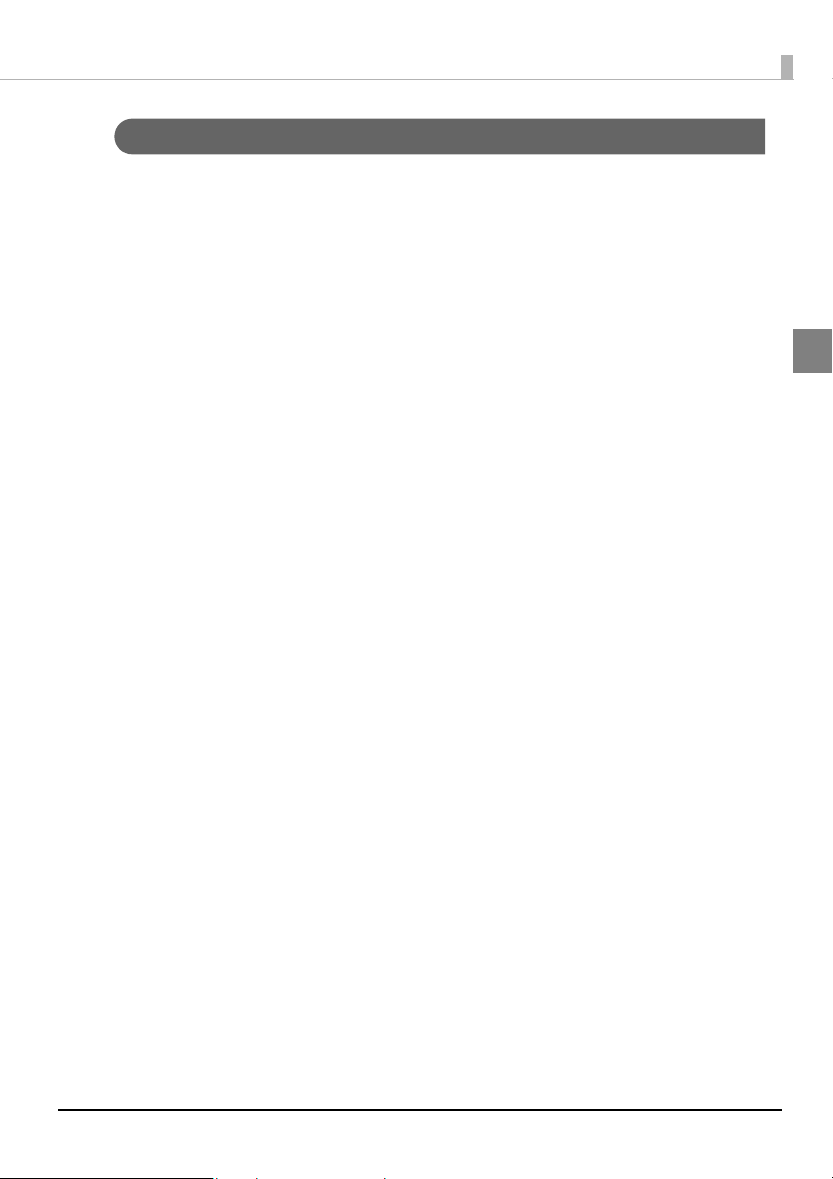
商標
• Microsoft、Windows、Windows Vista、Windows Server は、米国 Microsoft Corp or at io n の米
国およびその他の国における登録商標です。
• Apple、Mac、Mac OS は米国および他の国々で登録された Apple Inc. の商標です。
• Intel、Pentium は Intel Corporation の登録商標です。
• Adobe は Adobe Systems Incorporated(アドビシステムズ社)の商標です。
• EPSON はセイコーエプソン株式会社の登録商標です。
その他の製品名は各社の商標または登録商標です。
3
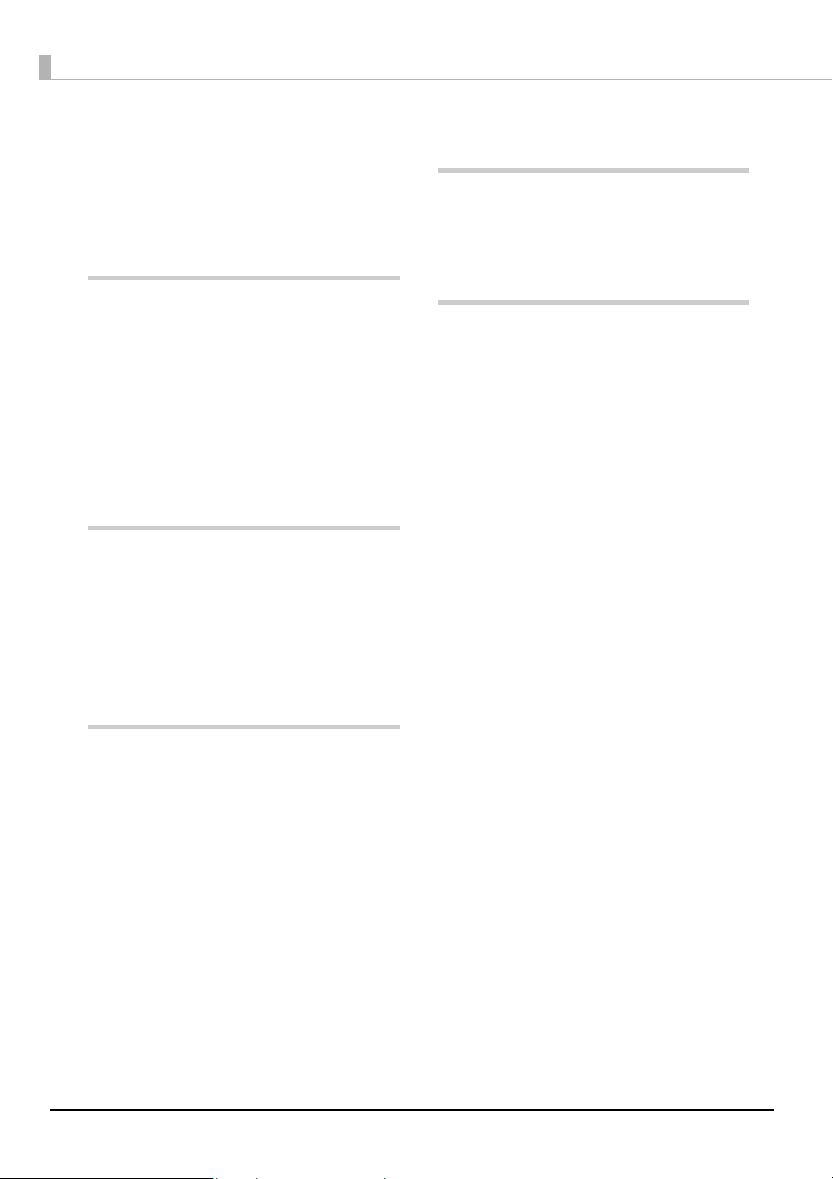
もくじ
本文中のマークについて .................. 2
掲載画面 ................................ 2
マニュアル構成 .......................... 2
商標 .................................... 3
ご使用の前に ............... 5
■安全にお使いいただくために .......... 5
電源に関するご注意 ...................... 7
使用上のご注意 .......................... 8
■本製品の用途 ....................... 10
■本製品に起因する付属的損害について . 10
■本製品の使用限定について ........... 10
■本製品の連続稼動について ........... 10
開梱と設置 ................ 11
■同梱品の確認 ....................... 11
■保護材の取り外し ................... 12
■設置 ............................... 14
設置に適した場所 ....................... 15
設置スペース ........................... 15
各部の名称と基本操作 ...... 17
セットアップ .............. 27
■電源コードの接続 ................... 27
■インクカートリッジの取り付け ....... 28
インストールと設定 ........ 31
■インストールの前に ................. 32
ソフトウェアの動作条件 ................. 33
■インストール ....................... 35
EPSON Total Disc Setup の起動 .......... 40
■作業フォルダーと発行ログの設定 ..... 41
■本製品の登録 ....................... 43
■本製品のプロパティー設定 ........... 45
■JOB 終了時の通知設定 ............... 47
■ソフトウェアのアンインストール ..... 49
■ソフトウェアのバージョンアップ ..... 50
■ユーザーズガイド(電子マニュアル)の
表示............................... 51
Discproducer Utility & Documents Disc から
表示させる ............................. 51
スタートメニューから表示させる ......... 51
■発行モードの選びかた ............... 52
■各部の名称と働き ................... 17
■ランプ表示による本製品の状態確認 ... 20
■電源のオン / オフ ...................22
電源のオン ............................. 22
電源のオフ ............................. 22
■ディスクカバーの開閉 ............... 23
ディスクカバーの開け方 ................. 23
ディスクカバーの閉め方 ................. 23
■スタッカーの取り扱い ............... 24
スタッカー 1/ スタッカー 2 .............. 24
スタッカー 3 ........................... 25
スタッカー 4 ........................... 26
4
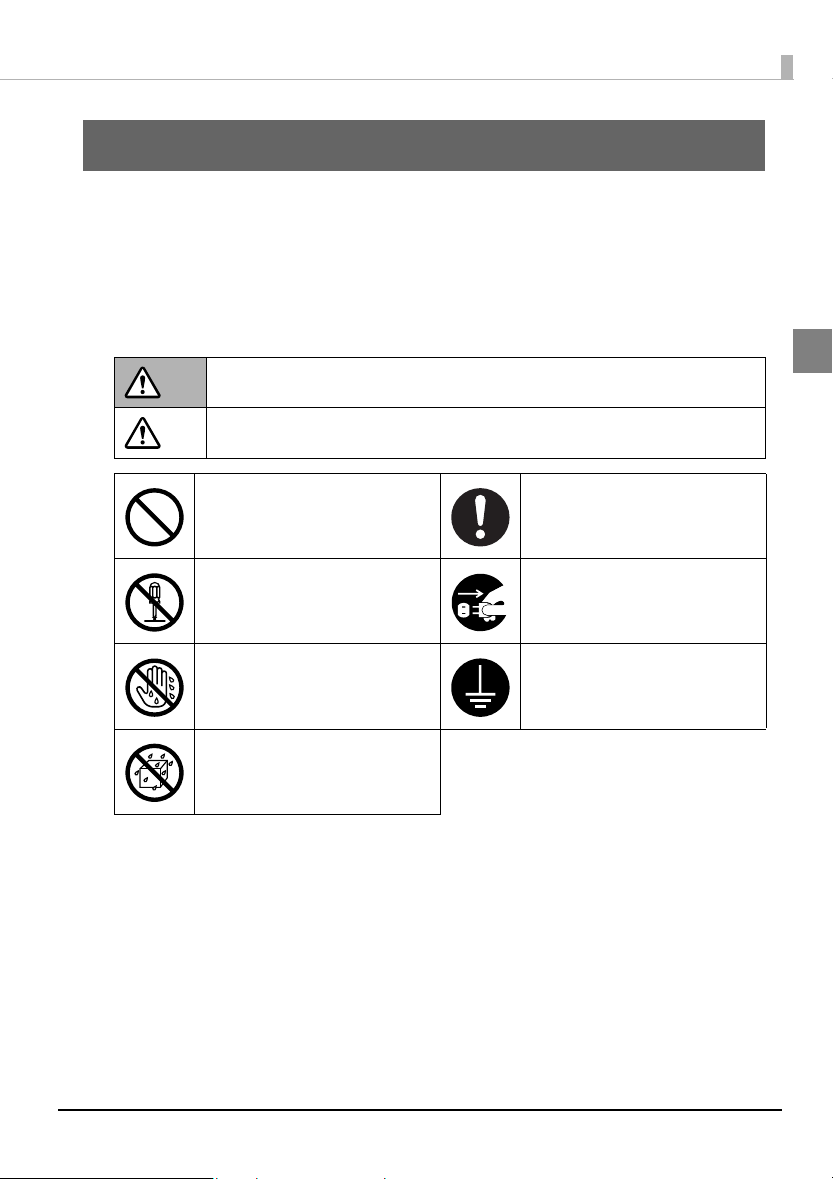
ご使用の前に
安全にお使いいただくために
• 本製品を安全にお使いいただくために、製品をお使いになる前には、必ず本書および製品に添付され
ているその他の取扱説明書をお読みください。
• 本書は、製品の不明点をいつでも解決できるように、手元に置いてお使いください。
本書では、お客様や他の人々への危害や財産への損害を未然に防止するために、危険を伴う操作・お取
り扱いについて、次の記号で警告表示を行っています。内容をよくご理解の上で本文をお読みください。
この表示を無視して誤った取り扱いをすると、人が死亡または重傷を負う可能性が想定
警告
される内容を示しています。
この表示を無視して誤った取り扱いをすると、人が傷害を負う可能性および財産の損害
注意
の可能性が想定される内容を示しています。
ご使用の前に
この記号は、してはいけない行
為(禁止行為)を示しています。
この記号は、分解禁止を示して
います。
この記号は、濡れた手で製品に
触れることの禁止を示していま
す。
この記号は、製品が水に濡れる
ことの禁止を示しています。
この記号は、必ず行っていただ
きたい事項(指示、行為)を示
しています。
この記号は、電源プラグをコン
セントから抜くことを示してい
ます。
この記号は、アース接続して使
用することを示しています。
5
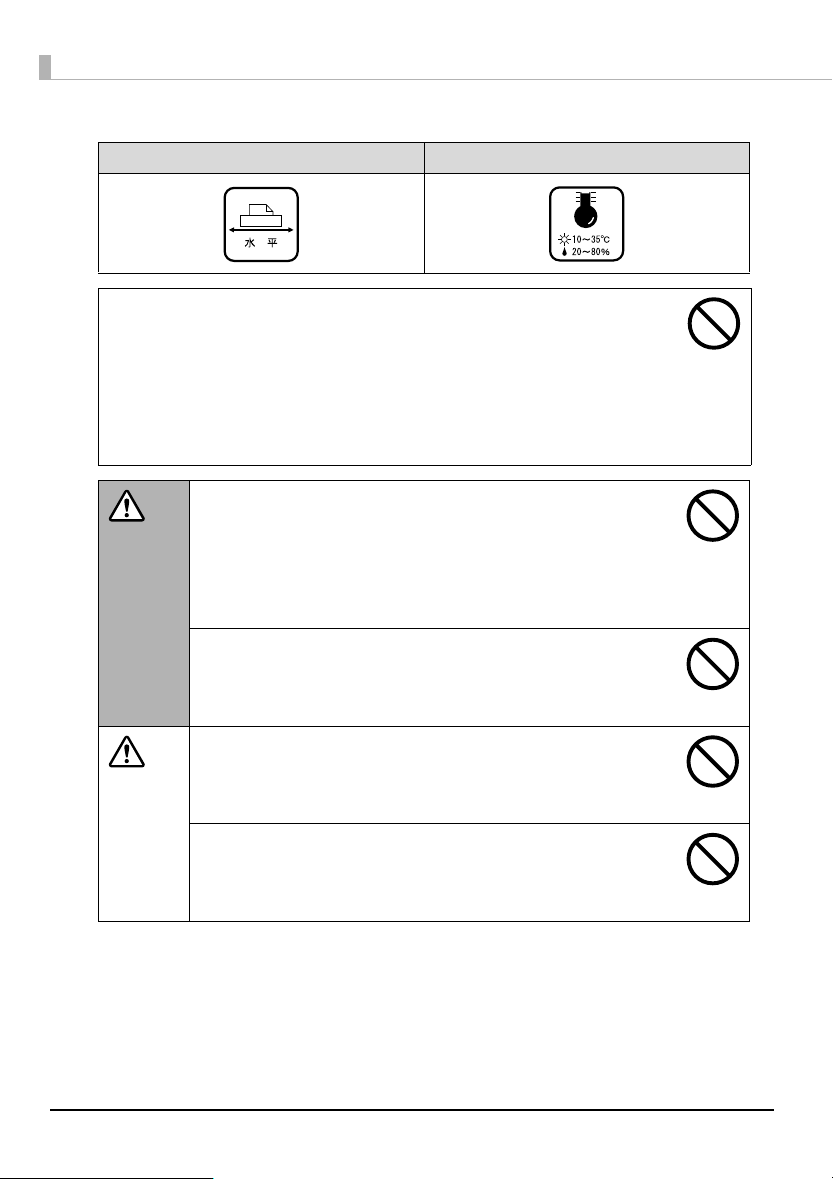
本製品は、次のような場所に設置してください。
水平で安定した場所 次の温度と湿度の場所
• テ レ ビ ・ ラ ジ オに 近い場所 には設置 し な いで く ださ い 。
本製品は、情報処理装置等電波障害自主規制協議会(VCCI)基準に適合しておりますが、微弱な電
波は発信しております。近くのテレビ・ラジオに雑音を与えることがあります。
• 静電気の発生 し やす い場所で お使い になる とき は、 静電気防止マ ッ ト などを使用 し て、 静電気の発
生を防いで く ださい。
• 「本製品底面よ り小さ な台」 の上には設置 し ないで く だ さい。
本製品底面のゴム製の脚が台からはみ出ていると、内部機構に無理な力がかかり、印刷・ディスク
の搬送に悪影響を及ぼします。必ず本体より広い平らな面の上に、本製品底面の脚すべてが確実に
載るように設置してください。
本製品の通風孔をふ さ がない で く だ さ い。
警告
通風孔をふさぐと内部に熱がこもり、火災になるおそれがあります。
次のような場所には設置しないでください。
• 押し入れや本箱などの風通しが悪くて狭い場所
• じゅうたんや布団の上
壁際に設置する場合は、本体背面側の壁から約 10cm 以上離してください。ま
た、本機の前面にはディスクカバーが開閉できるスペースが必要です。
アル コ ール、 シ ンナーな ど の揮発性物質のあ る場所や火気のある場所で は使
用しないでく ださい。
感電・火災のおそれがあります。
不安定な場所 ( ぐ ら ついた台の上や傾いた とこ ろ など) や小 さ なお 子さ まの手の届 く
注意
と こ ろ、 他の 機器の振動が伝わる と こ ろな ど には、 設置 ・ 保管 し ない で く だ さい。
落ちたり倒れたりして、けがをするおそれがあります。
湿気やホコ リ の多い場所、 水に濡れやすい場所、 直射日光の当たる 場所、 温度や湿度
の変化が激 し い場所、 冷暖房器具に近い場所 に設置 し ないで く だ さい。
感電・火災・本製品の動作不良や故障につながるおそれがあります。
6
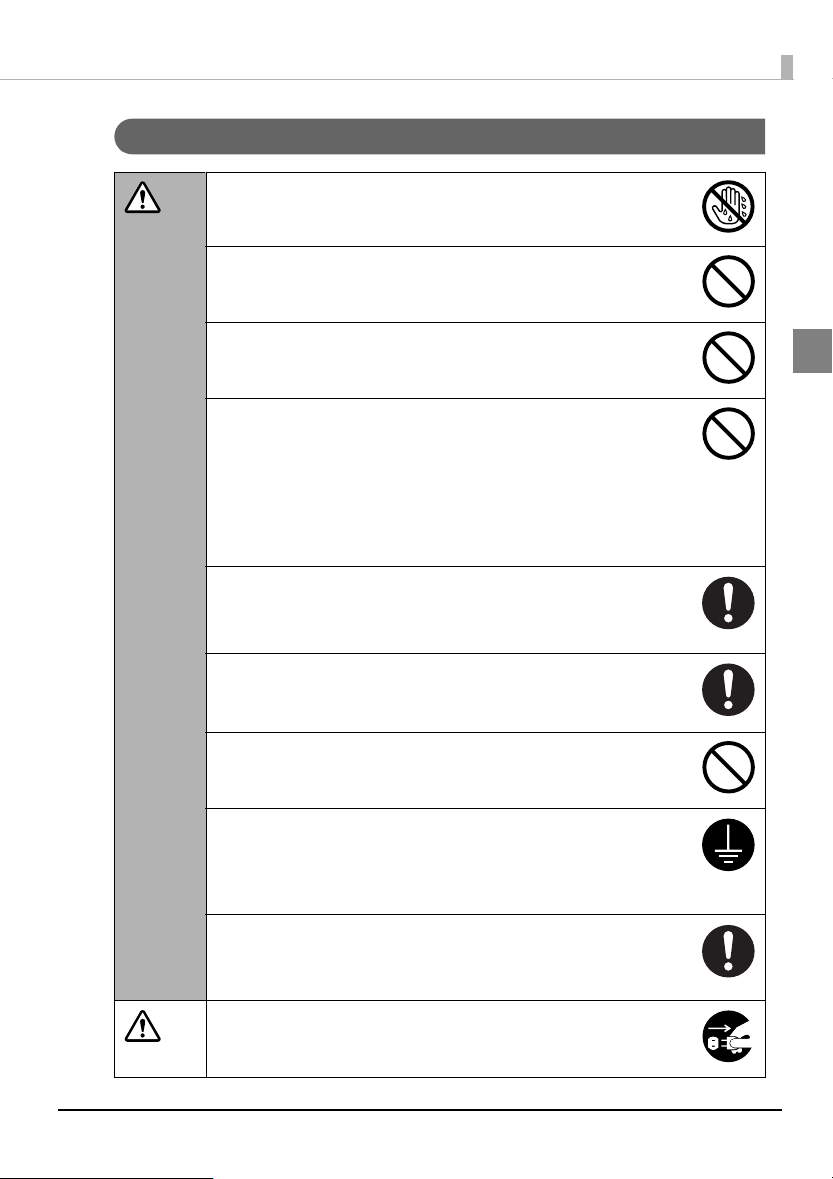
電源に関するご注意
濡れた手 で電源 プ ラ グ を抜 き差 し しな いで く だ さ い 。
警告
感電のおそれがあります。
指定さ れて い る電源 (AC100V) 以外は使用 し ないで く だ さ い。
感電・火災のおそれがあります。
電源コ ー ド のたこ足配線は し な いで く だ さ い。
発熱して火災になるおそれがあります。
電源(AC100V) から直接電源を取ってください。
破損 し た電源コー ド を使用 し な いで く ださ い 。
感電・火災のおそれがあります。
電源コードが破損したときは、エプソンの修理窓口にご相談ください。
また、電源コードを破損させないために、次の点を守ってください。
• 電源コードを加工しない
• 電源コードに重いものを載せない
• 無理に曲げたり、ねじったり、引っ張ったりしない
• 熱器具の近くに配線しない
電源プ ラ グ の取 り 扱いには注意 して く だ さい。
取り扱いを誤ると感電・火災のおそれがあります。
• 電源プラグは、ホコリなどの異物が付着した状態で使用しない
• 電源プラグは刃の根元まで確実に差し込む
電源プラグをコンセントから抜く ときは、 コード を引っ張らずに、電源プラグを持っ
て抜いて く ださい。
コードの損傷やプラグの変形による感電・火災のおそれがあります。
ご使用の前に
付属の電源 コ ー ド以外は使用し な いで く ださ い 。 また 、 付属の電源 コ ー ド を他の機器
に使用し ないで く ださい。
感電・火災のおそれがあります。
安全のため必ず接地して使用して く ださい。
添付の電源コードは、アース線付きの 2 ピンタイプですので、アース線接続
端子付きコンセントに接続するなどして確実に接地してください。アース線
の接続 / 取り外しは、必ず電源プラグをコンセントから抜いた状態で行って
ください。
電源プ ラ グ は定期的に コン セン トから 抜い て、 刃の根元、 お よ び刃 と 刃の間 を清掃 し
てください。
電源プラグを長期間コンセントに差したままにしておくと、電源プラグの刃
の根元にホコリが付着し、ショートして火災になるおそれがあります。
長期間ご 使用に な ら ない と きは、 安全のため 電源プ ラ グ を コン セン トか ら抜い て く だ
注意
さい。
7
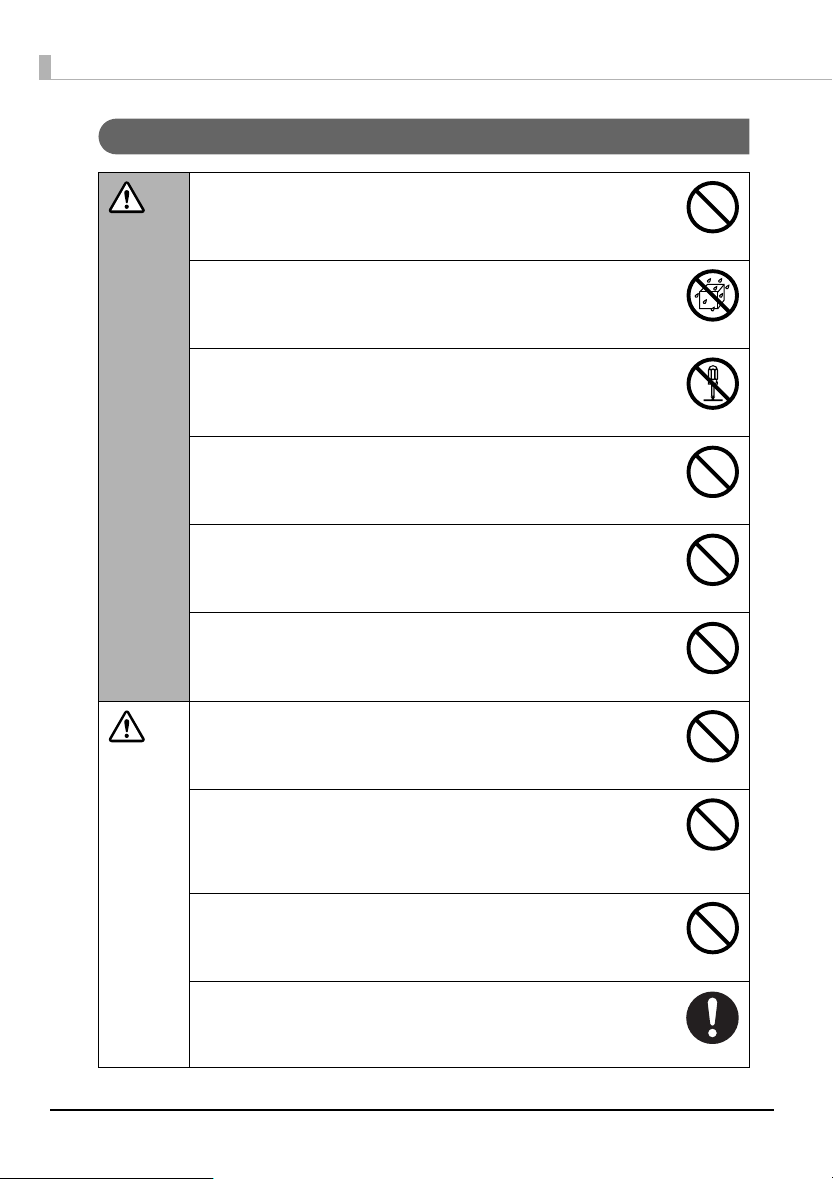
使用上のご注意
煙が出た り 、 変な にお いや音がするな ど 異常状態のまま使用し ない で くだ さ い。
警告
感電・火災のおそれがあります。
異常が発生したときは、すぐに電源を切り、電源プラグをコンセントから抜
いてから、販売店またはエプソンの修理窓口にご相談ください。
異物や水な ど の液体が内部 に入 っ た とき は、 そ のま ま使用 し ないで く ださ い 。
感電・火災のおそれがあります。
すぐに電源を切り、電源プラグをコンセントから抜いてから、販売店または
エプソンの修理窓口にご相談ください。
(取扱説明書で指示さ れて いる 以外の) 分解や改造は し な いで く だ さ い。
本製品の内部や周囲 で可燃性 ガス のス プ レ ーを使用 し ないで く だ さい。
ガスが滞留して引火による火災などの原因となるおそれがあります。
各種ケー ブル ( コ ー ド) は、 取扱説明書で指示されている以外の 配線を しな い で く だ
さい。
発火による火災のおそれがあります。また、接続した他の機器にも損傷を与
えるおそれがあります。
開口部から 内部に、 金属類や燃えやすい も のな ど を差し 込ん だ り 、 落と した り しな い
でください。
感電・火災のおそれがあります。
本製品の上に乗った り 、 重い も のを置かな いで く だ さ い。
注意
特に、小さなお子さまのいる家庭ではご注意ください。倒れたり、壊れたり
してけがをするおそれがあります。
本製品と コ ン ピ ュ ー タ ー (ま たは他の機器) を ケー ブル で接続す る と きは、 コ ネ ク
タ ーの向 き を 間違え ない よ う に注意 し て く ださ い。
各ケーブルのコネクターには向きがあります。本製品側およびコンピュー
ター(または他の機器)側の双方に、向きを間違えてコネクターを接続する
と、接続した双方の機器が故障するおそれがあります。
本製品を 保管 ・ 輸送する と きは、 傾けた り、 立て た り 、 逆さ に しな いで く ださ い。
本製品を輸送するときは、本製品を衝撃などから守るため、必ず本製品が梱
包されていた箱に梱包してください。
本製品を 移動す る場合は、 電源を 切 り 、 電源プ ラ グ を コ ンセン ト か ら抜き 、 すべて の
配線を外し たこ と を確認し てか ら行 って く ださい。
コードが傷つくなどにより、感電・火災のおそれがあります。
8
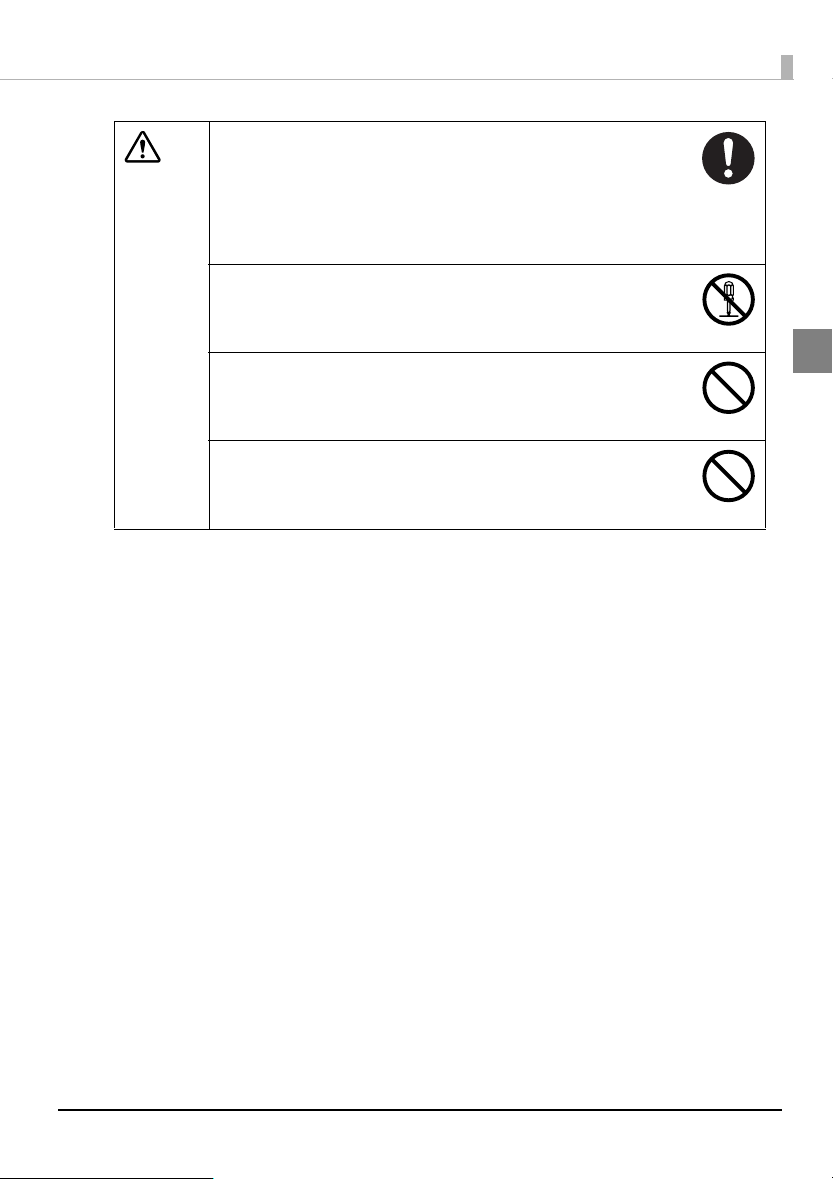
イ ン ク が皮膚 に付いて しま った り、目や口に 入っ てし まっ た ときは以下の処置を し て
注意
ください。
• 皮膚に付着したときは、すぐに水や石けんで洗い流してください。
• 目に入ったときはすぐに水で洗い流してください。そのまま放置すると目
の充血や軽い炎症をおこすおそれがあります。異常がある場合は、速やか
に医師にご相談ください。
• 口に入ったときは、すぐに吐き出し、速やかに医師に相談してください。
イ ン ク カー ト リ ッ ジを分解 し たり 、 イ ン クの補充 ・ 詰め替え を行わ ない で く ださ い。
インクカート リ ッジは強く振らないでください。
強く振ったり振り回したりすると、カートリッジからインクが漏れるおそれ
があります。
イ ン ク カ ー ト リ ッ ジは、 子供の手の届かない と ころに保管し て く だ さ い。 またイ ン ク
は飲ま ない で く だ さ い 。
ご使用の前に
9
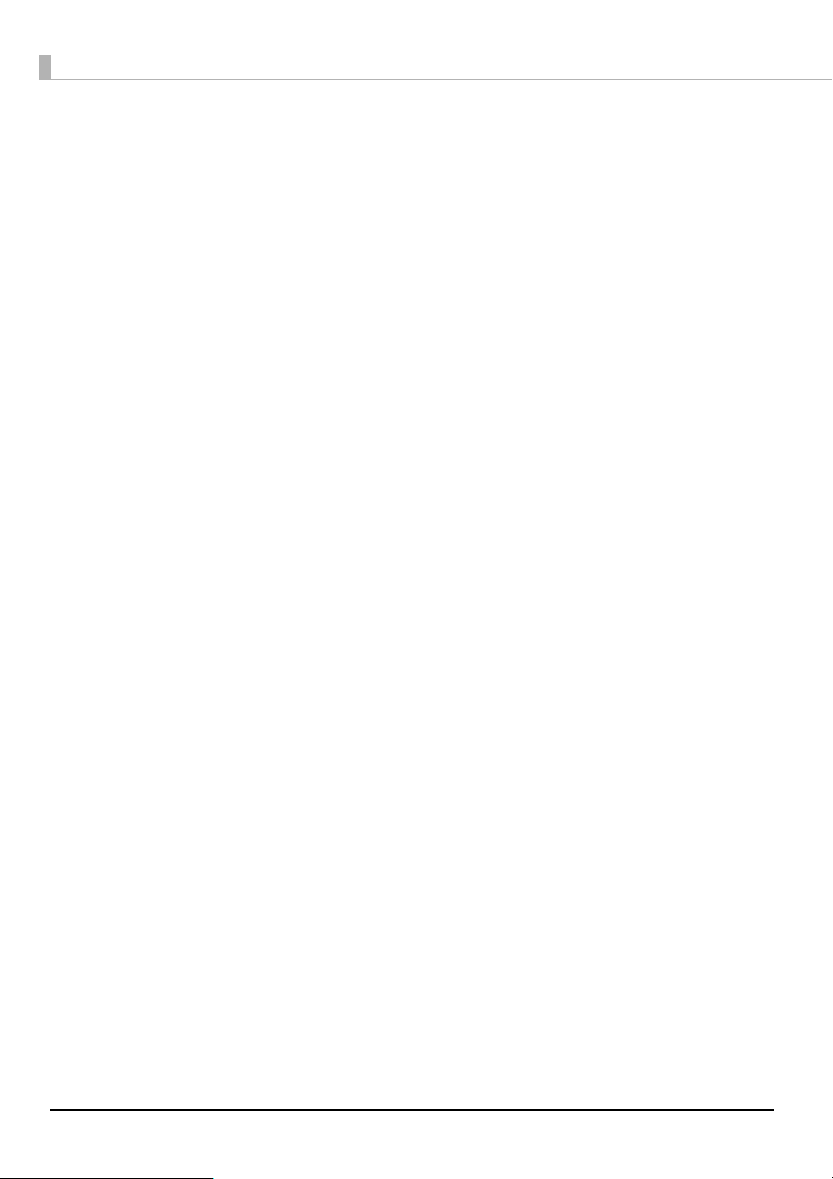
本製品の用途
本製品は業務用製品であり、一般家庭用製品ではありません。
本製品は CD/DVD/BD 等の記録メディアのレーベル面に印刷するプリンターであり、用紙に印刷する
プリンターではありません。
本製品に起因する付属的損害について
万一、本製品(添付のソフトウェアなども含みます)によって所期の結果が得られなかったとしても、そ
のことから生じた付随的な損害(本製品を使用するために要した諸費用、および本製品を使用すること
により得られたであろう利益の損失など)は、補償いたしかねます。
本製品の使用限定について
本製品を航空機・列車・船舶・自動車などの運行に直接関わる装置・防災防犯装置・各種安全装置など
機能・精度などにおいて高い信頼性・安全性が必要とされる用途に使用される場合は、これらのシステ
ム全体の信頼性および安全維持のためにフェールセーフ設計や冗長設計の措置を講じるなど、システム
全体の安全設計にご配慮いただいた上でご使用いただくようお願いいたします。
本製品は、航空宇宙機器、幹線通信機器、原子力制御機器、医療機器など、きわめて高い信頼性・安全
性が必要とされる用途への使用を意図しておりませんので、これらの用途には本製品の適合性をお客様
において十分ご確認の上、ご判断ください。
本製品の連続稼動について
24 時間以上の連続稼動により本製品に故障が生じた場合は、保証期間内であっても保証の対象にはなり
ませんので、ご注意ください。
また、本製品を 24 時間以上の連続稼動を前提として使用する場合は、エプソン販売にお問い合わせくだ
さい。
10
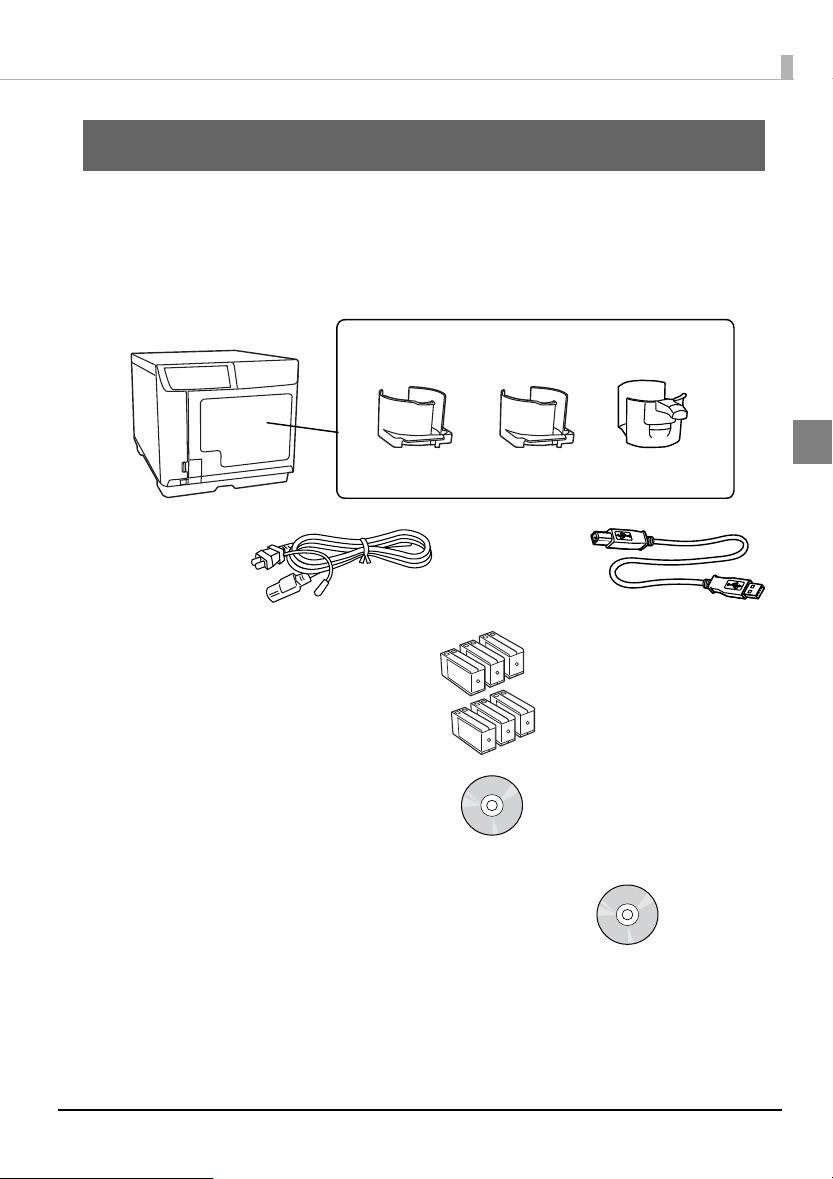
開梱と設置
□ Discproducer Utility & Documents Disc
• EPSON Total Disc Maker
• プリンタードライバー
• ユーザーズガイド(PDF)
□ Discproducer Utility & Documents Disc For Apple Mac OS
• EPSON Total Disc Maker
• プリンタードライバー
• ユーザーズガイド for Mac(PDF)
□ 本製品(PP-100AP)
□スタッカー2 □スタッカー3
□ スタートアップガイド(本書)
□ 保証書
□スタッカー1
□ 電源コード
□ USB ケーブル
本製品内部には以下の 3 つの部品が入っています。
スタッカー 1 とスタッカー 2 は同じ部品です。
□ インクカートリッジ(6 個)
ブラック / マゼンタ / シアン /
イエロー/ ライトマゼンタ / ライトシアン
同梱品の確認
開梱したら、付属品がすべてそろっていることと、本体および付属品に損傷がないことを確認してくだ
さい。万一、不足や不良がある場合は、お買い上げいただいた販売店までご連絡ください。
開梱と設置
11
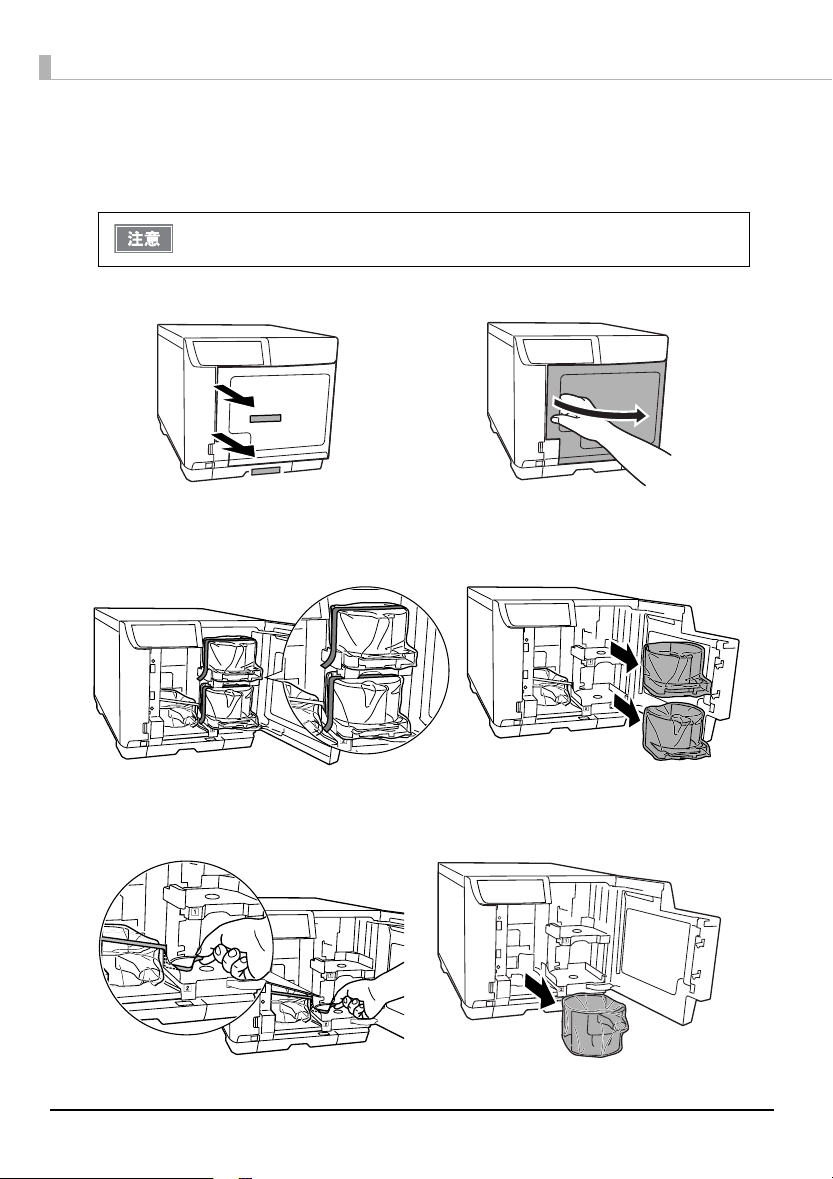
保護材の取り外し
1
保護テープ 2 枚をはがします。
2
ディスクカバーを開けます。
3
スタッカー 1 とスタッカー 2 の
保護テープ 2 枚をはがします。
4
スタッカー 1 とスタッカー 2 を
取り出します。
5
スタッカー 3 の保護テープを
はがします。
6
スタッカー 3 を取り出します。
輸送時の衝撃から守るために、保護材が取り付けられています。設置する前に、以下の保護材を取り外
してください。
保護材と梱包箱は、再輸送時に必要です。大切に保管しておいてください。
12
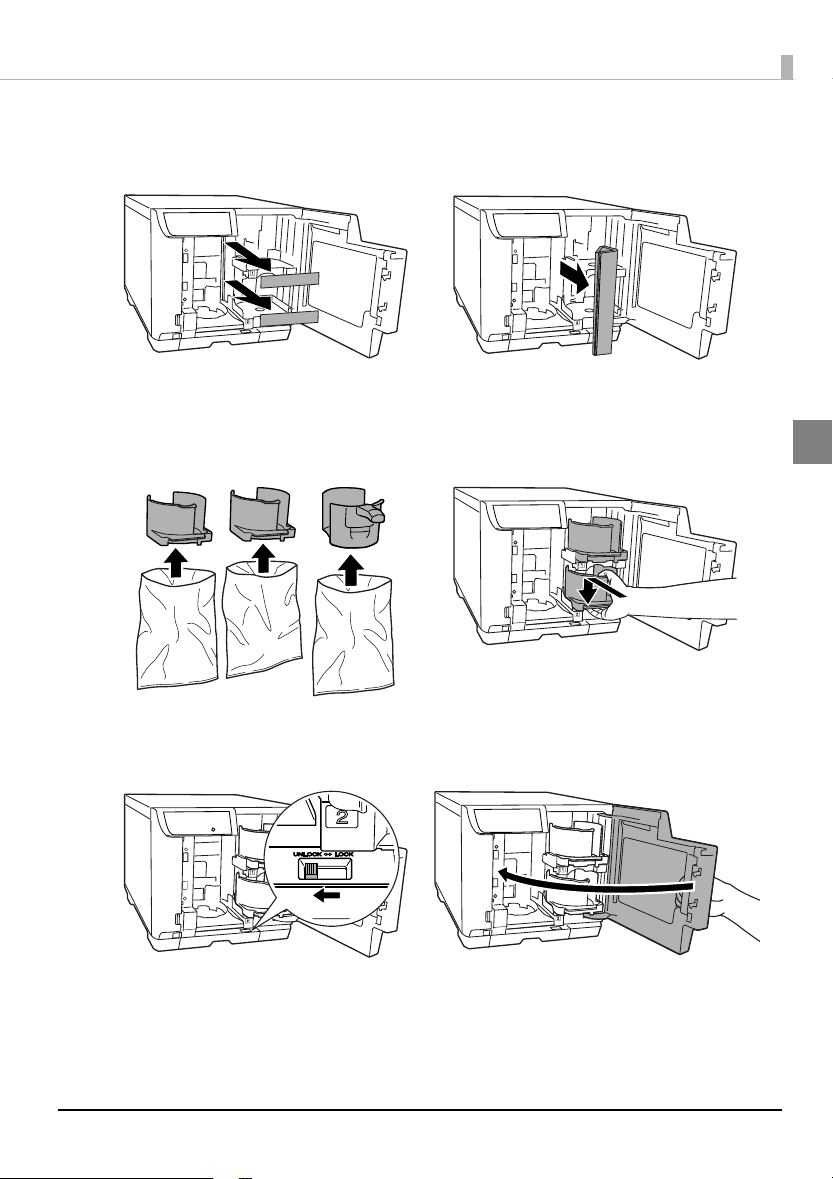
開梱と設置
7
保護材を固定しているテープ 2 枚を
はがします。
8
保護材を取り出します。
9
袋からスタッカー 1、スタッカー 2、
スタッカー 3 を取り出します。
10
スタッカー 1、スタッカー 2 を
取り付けます。
11
ロックレバーを [UNLOCK] にします。
12
ディスクカバーを閉めます。
* スタッカー 3 は、セットアップ(本書 27 ページ
「セットアップ」参照)が終わるまで取り付けないで
ください。
13
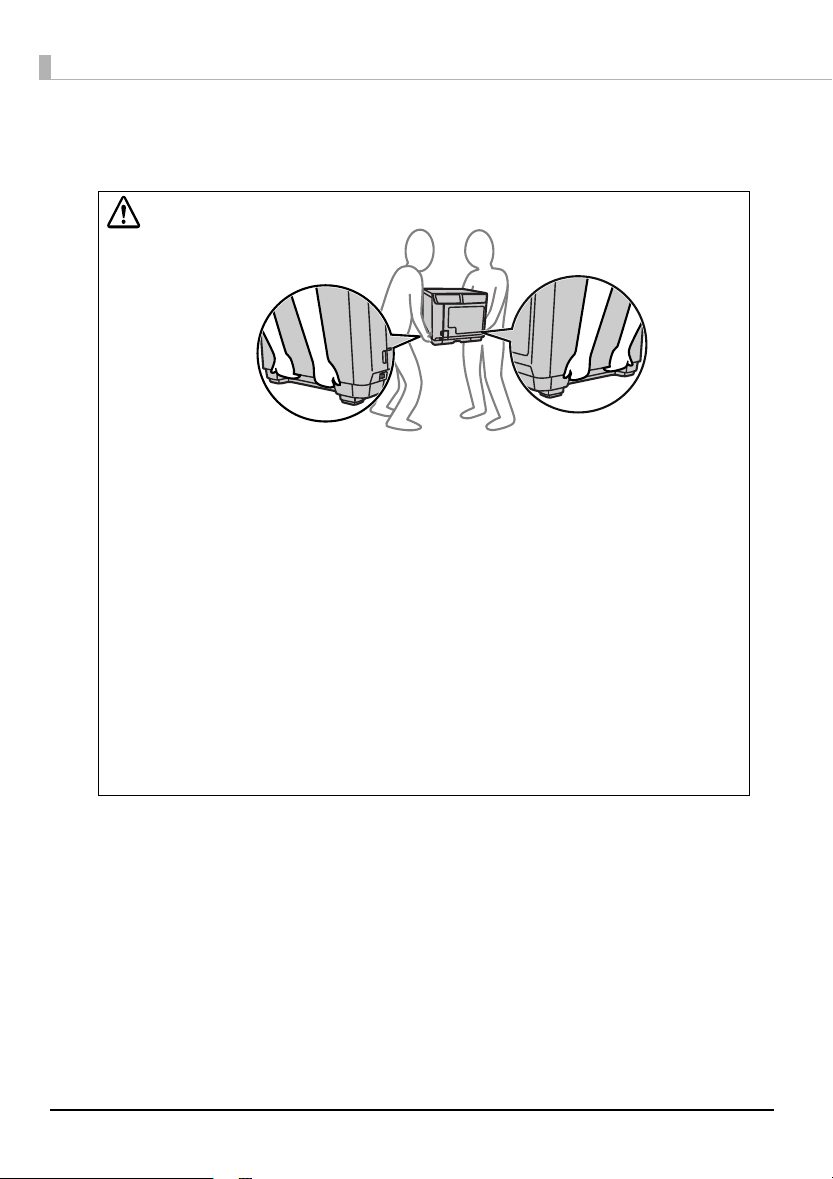
設置
設置に適した場所に十分なスペースを確保して設置します。
• 本製品を持ち上げる際は、必ず 2 人で持ち上げてください。
注意
本製品の質量は、約 22kg です。本製品を持ち上げる際は、左図のように本製品を二
人で挟み、本製品側面のくぼみを持って持ち上げてください。左図以外の部分に手を
かけて運ぶと本製品が破損する原因となります。特にディスクカバー、インクカート
リッジカバー、スタッカー 4 を開けた状態で持つと、製品を落とす危険性、および変
形、破損するおそれがあります。
また、本製品を置くときは、本製品と設置面の間に指を挟まないように注意してくだ
さい。
• 本製品を持ち上げる際は、ひざを十分に曲げるなどして無理のない姿勢で作業してく
ださい。
無理な姿勢で持ち上げると、作業者がけがをしたり、本製品が破損する原因となりま
す。
• 本製品を移動する際は、前後左右に 10 度以上傾けないでください。
転倒などによる事故の原因となります。
• 本製品の天面に重い物を載せないでください。
本製品に無理な力が掛かると故障の原因となります。ただし、本製品を 1 台まで本製
品天面に載せることは可能です。本製品を載せるときは、上下同じ向きで、外形を合
わせて載せてください。その際、落下、転倒には十分ご注意ください。また、2 台以
上は載せないでください。
14
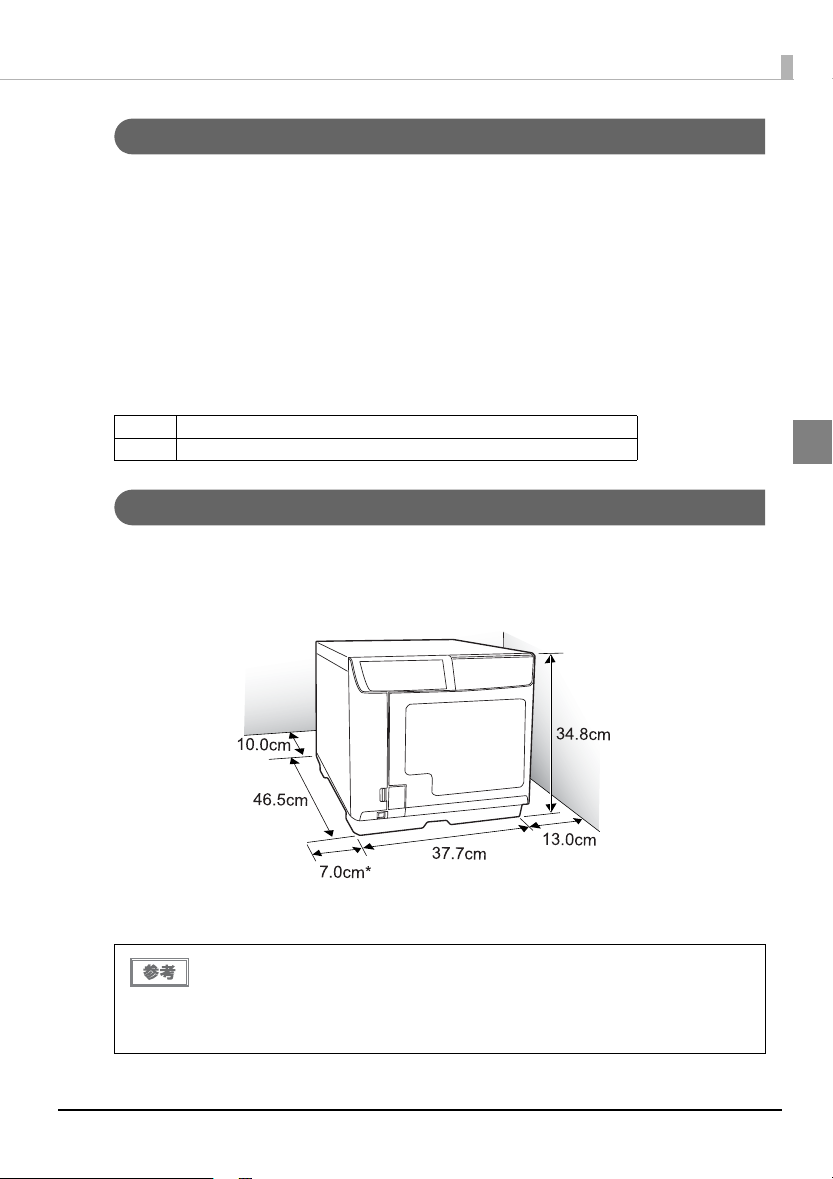
開梱と設置
設置に適した場所
本製品は、次のような場所に設置してください。
• 本製品の質量(約 22kg)に十分耐えられる、水平で安定した場所
• 本製品底面が確実に載る、本製品底面よりも広い場所
• 本製品の通風孔をふさがない場所
• 振動や衝撃が加わらない場所
• 専用の電源コンセントが確保できる場所
• ディスクのセットや取り出しが無理なく行える場所
• 付属品の取り付けや消耗品の交換、普段のお手入れに支障のないよう、周囲に十分なスペースを確保
できる場所
• 以下の条件を満たす場所
温度 動作時:10 ~ 35 ℃ 保存時:-20 ~ 40 ℃(40 ℃の場合、1ヶ月以内)
湿度 動作時:20 ~ 80%RH 保存時:5 ~ 85%RH(ただし結露しないこと)
設置スペース
設置は、作業しやすいように十分なスペースを確保してください。壁際に設置する場合は、本体背面側
の壁から約 10cm 以上離してください。また、本製品の前面にはディスクカバーが開閉できるスペース
が必要です。
* 本製品の左側面は、インクカートリッジカバーを開けるために 7cm 以上のスペースを確保してください。
• 静電気の発生しやすい場所では、静電防止マットなどを使用して静電気の発生を防い
でください。
• ホコリやチリ、タバコの煙が多い場所に設置しないでください。
• 高温高湿下でのご使用、保管は避けてください。レーベル面のにじみや貼り付きの原
因となる場合があります。
15
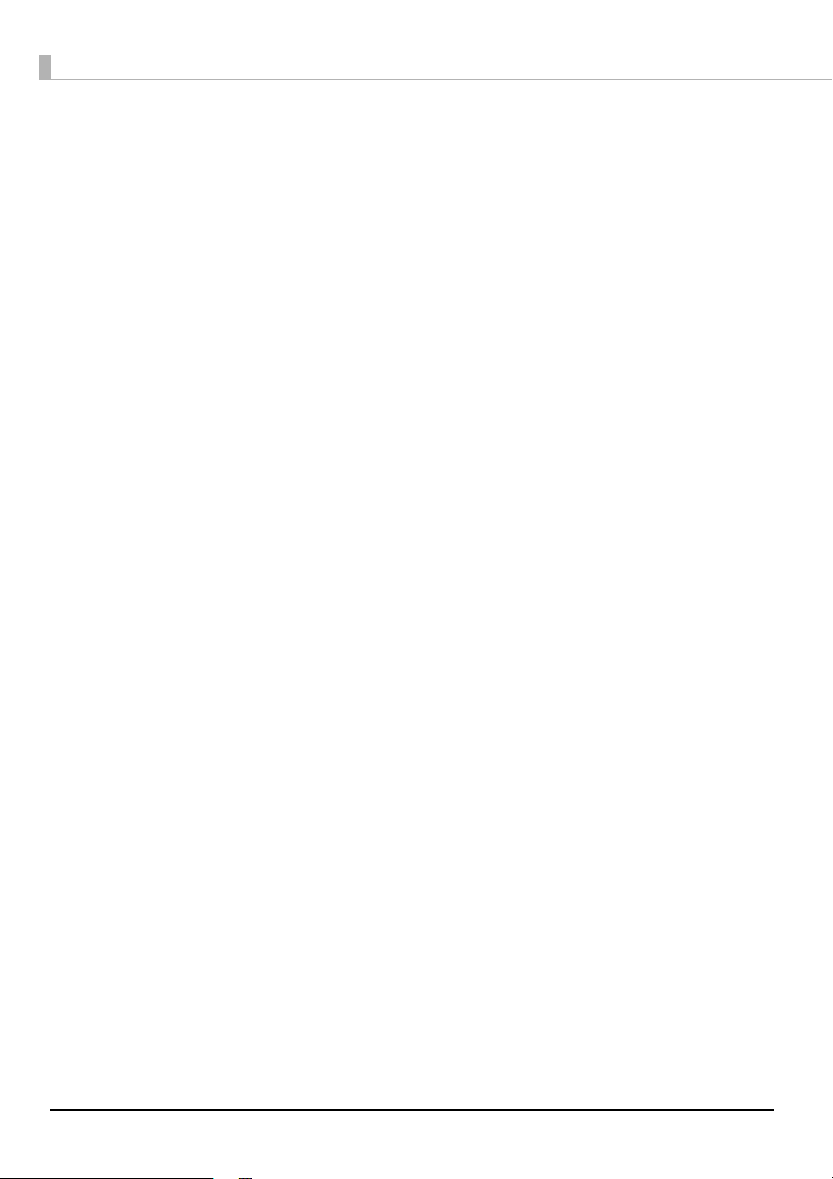
16
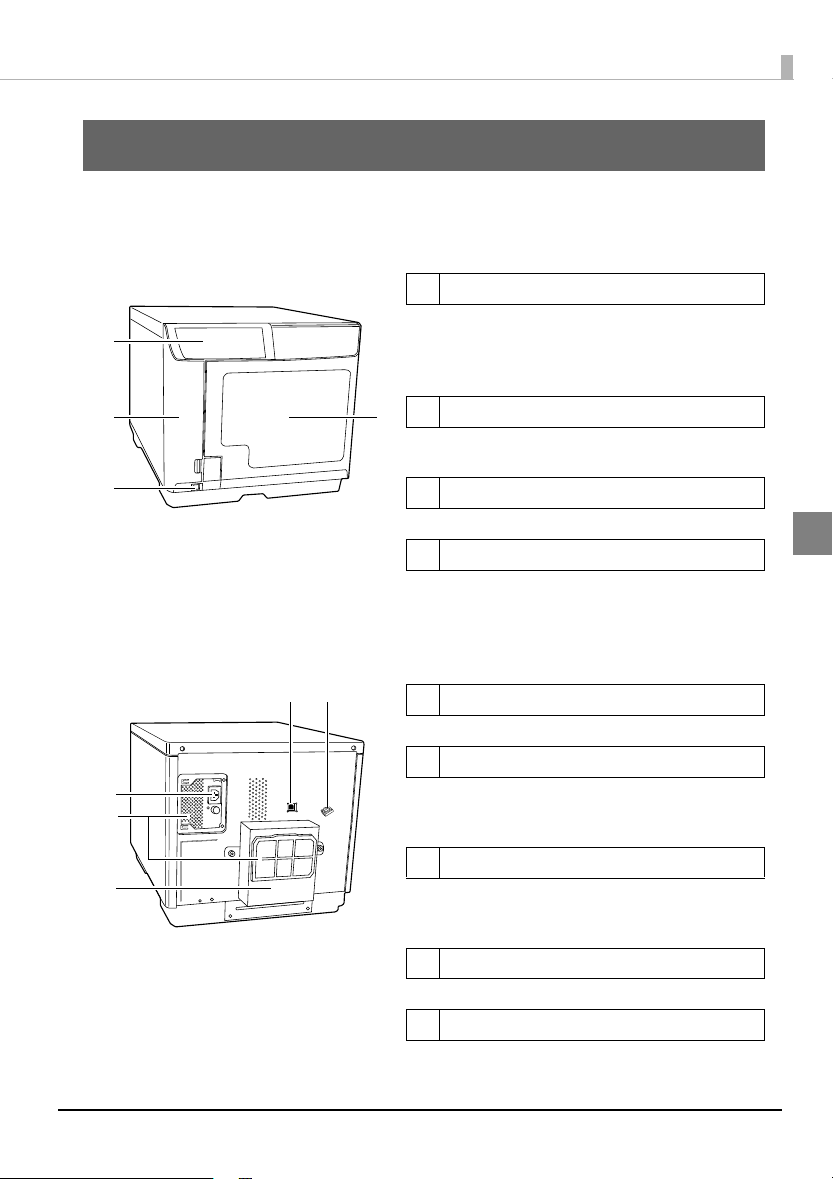
各部の名称と基本操作
2
1
3
4
5
4
1
3
2
各部の名称と働き
本体前面
1 操作パネル
本製品を操作します。また、本製品の状態を表示
します。
操作パネルの詳細は、本書 19 ページ「操作パネ
ル」を参照してください。
2 インクカートリッジカバー
インクカートリッジの取り付け / 交換時に開けま
す。
3 電源ボタン
本製品の電源をオン / オフにします。
4 ディスクカバー
ディスクを出し入れするときに開けます。
各部の名称と基本操作
本体背面
1 AC インレット
電源コードを差し込みます。
2通風孔
本製品内の温度の上昇を防ぐため、内部で発生す
る熱を排出します。設置の際は、通風孔から 10cm
以上のすき間をあけ、風通しを良くしてください。
3 メンテナンスボックスカバー
メンテナンスボックスの交換時やプリンタートレ
イからディスクが出てこなくなったときに取り外
します。
4 インターフェイスケーブル固定サドル
USB ケーブルを固定します。
5 USB インターフェイスコネクター
USB ケーブルを差し込みます。
17

本体内部
6
5
7
1
2
3
4
1 プリンター
ディスクのレーベル面に印刷します。
2 スタッカー 3
ディスクの排出先として使用します。ディスクを約 50 枚まで収納できます。
3 スタッカー 4
ディスクの排出先として使用します。ディスクを約 5 枚まで収納できます。
4 ロックレバー
スタッカー 4 をロック / 解除します。 スタッカー 3 を使用するときは、 必ずロックして
ください。
5アーム
ディスクを搬送します。
6 スタッカー 1
ディスクの供給元として使用します。ディスクを 50 枚まで収納できます。
7 スタッカー 2
ディスクの供給元 / 排出先として使用します。ディスクを 50 枚まで収納できます。
18

操作パネル
2
3
1
4
5 6
1 電源ランプ
2 ビジーランプ
3 エラーランプ
4 インクランプ
5 クリーニングボタン
6 スタッカーランプ
各部の名称と基本操作
電源をオンにすると点滅 / 点灯します。
実行中に点滅します。
エラーが発生すると点滅 / 点灯します。
インク / メンテナンスボックスの状態に応じて、 点滅 / 点灯します。
プリントヘッドのクリーニングをします。
スタッカーの状態に応じて、 点滅 / 点灯します。
19

ランプ表示による本製品の状態確認
操作パネルのランプ表示による、本製品の状態を説明します。
本製品の状態は、ランプの点滅 / 点灯の組み合わせによっても表示されます。詳細は、「ユーザーズガイ
ド」の「ランプが点滅 / 点灯している」を 参照してください。
名称
電源ランプ
BUSY ビジーランプ
ERROR エラーランプ
INK
(C、LC、LM、
M、Y、K)
JOB
インクランプ
*
:本製品が行う印刷処理のことです。
点滅/点灯
点灯
点滅
点滅
点灯
点滅
点灯
点滅
状態
電源がオンの状態です。
電源ランプのみが点灯しているときは、データ待ちの状
態です。
初期化中です。
電源ランプが速い点滅をしているときは、終了処理中で
す。
*
JOB
実行中です。
ビジーランプとスタッカーランプ 4が速い点滅をしてい
るときは、スタッカー 4 を引き出さないでください。
カバー、ディスクの搬送、スタッカー、プリンターに関
するエラーが発生しています。
本体に異常が発生しています。
点灯している色のインクが交換時期になったか、インク
カートリッジが正しくセットされていない、または本製
品で使用できないカートリッジがセットされています。
インクカートリッジの交換の詳細は、「ユーザーズガイ
ド」の「インクカートリッジの交換」を参照してくださ
い。
点滅している色のインクの残量が少なくなっています。
新しいインクカートリッジを用意してください。
すべてのインクランプが速い点滅をしているときは、メ
ンテナンスボックスの交換時期になっています。メンテ
ナンスボックスの交換の詳細は、「ユーザーズガイド」
の「メンテナンスボックスの交換」を参照してください。
20

各部の名称と基本操作
名称
STACKER スタッカーランプ 1
STACKER スタッカーランプ 2
STACKER スタッカーランプ 3
点滅/点灯
*
*
点灯
点滅
点灯
点滅
点灯
点滅
点灯
状態
ディスクが 50 枚を超えてセットされています。
発行前:
スタッカー 1 が正しくセットされていません。
発行後:
スタッカー 1 のディスクがなくなりました。
発行前:
ディスクが 50 枚を超えてセットされています。
発行後:
スタッカー 2 がフル(一杯)になりました(排出先に
設定している場合)。
発行前:
スタッカー 2 が正しくセットされていません。
発行後:
スタッカー 2 のディスクがなくなりました。
発行前:
標準モードまたは外部排出モードでスタッカー 3 を [
使用しない ] に設定しているときに、スタッカー 3 が
セットされています。
発行後:
スタッカー 3 がフル(一杯)になりました。
バッチ処理モード時、または次の場合にスタッカー 3
がセットされていません。
• 標準モードでスタッカー3を[使用する]に設定して
いるとき
• 外部排出モードでスタッカー3を[排出先]に設定し
ているとき
スタッカー 4 がフル(一杯)になりました。
STACKER スタッカーランプ 4
点滅
スタッカー 4 が引き出されています。
ビジーランプとスタッカーランプ 4 が速い点滅をして
いるときは、スタッカー 4 にディスクを排出中のた
め、スタッカー 4 を引き出さないでください。
*:スタッカーランプの表示について
供給元スタッカーのディスクがなくなるとスタッカーランプが点滅しますが、点滅開始のタイミング
はディスクがなくなるタイミングより少し前後することがあります。
21

電源のオン / オフ
ここでは、本製品の電源をオン / オフする方法を説明します。
電源のオン
電源コードを接続します。
1
電源コードの接続方法は、本書 27 ページ「電源コードの接続」を参照してください。
電源ボタンを押します。
2
電源ランプが緑色に点滅後、点灯して、電源がオンになります。
電源のオフ
電源ランプが点滅するまで電源ボタンを押します。
電源ランプは点滅後、消灯して、電源がオフになります。
• 電源をオフにしてもファンが回っている場合がありますが、約15分で自動的に止まり
ます。
• 電源をオフにした後、ファンが回っている間に再度電源をオンにしても、本製品がパ
ソコンに認識されない場合があります。その場合は、USB ケーブルを一度取り外し、
再度接続してください。
• 本製品が動作している場合は、動作が終了して 10 秒以上経過してから電源をオフにし
てください。
22

各部の名称と基本操作
ディスクカバーの開閉
ディスクを供給元スタッカーにセットするときや、作成済みディスクをスタッカー 2、またはスタッカー
3 から取り出すときは、ディスクカバーを下記の通りに開閉します。
ディスクカバーの開け方
取っ手に手を掛け、下図矢印の方向にディスクカバーを開けます。
JOB 実行中(ビジーランプ点滅中)にディスクカバーを開けた場合は、必ず内部照明が
消え、アームの動作が停止したことを確認してから、ディスクのセットや取り出しなど
の操作を行ってください。アームの動作中は、絶対に手を入れたり、スタッカーを操作
したりしないでください。また、開閉動作は静かに行ってください。
JOB 実行中にディスクカバーを開けると、実行中の JOB は復帰待ち状態になります。ディ
スクカバーを閉めると、JOB は自動的に再開します。
ディスクカバーの閉め方
取っ手に手を掛け、下図矢印の方向にディスクカバーを閉めます。
23

スタッカーの取り扱い
スタッカー1
スタッカー2
ここでは、各スタッカーの取り扱いについて説明します。
スタッカー1/ スタッカー2
スタッカー 1 とスタッカー 2 は同じ部品です。取り扱い方法も同じです。
取り付け
スタッカーをくぼみに合わせて取り付けます。
取り外し
スタッカーを軽く持ち上げ、手前に引いて取り外します。
24

スタッカー3
取り付け
• スタッカー 3 を取り付けるときは、スタッカー 4 にディスクが入っていないことを確
認してから取り付けてください。
• スタッカー 3 を取り付けるときは、ロックレバーを [LOCK] にし、スタッカー 4 を引き
出さないでください。
スタッカー 3 の取っ手を持ち、くぼみに合わせて取り付けます。
各部の名称と基本操作
取り外し
スタッカー 3 の取っ手を持ち、上に持ち上げてから手前に引いて取り外します。
25

スタッカー4
• スタッカー 4 を取り扱うときは、強い衝撃を与えないでください。
• ビジーランプとスタッカーランプ 4 が速い点滅をしているときは、スタッカー4 を引
き出さないでください。ディスクが破損するおそれがあります。
• スタッカー 4 を使用するときは、ロックレバーを [UNLOCK] にして使用してください。
引き出す
スタッカー 4 の取っ手に手を掛け、スタッカーを引き出します。
押し込む
スタッカー 4 の取っ手に手を掛け、奥まで押し込みます。
26

セットアップ
• セットアップを始める前に、本製品に付いている保護テープや保護材をすべて取り外
したことを確認してください。取り外し方法は、12 ページ「保護材の取り外し」を
参照してください。
• スタッカー 3 が取り付けられていると、セットアップが正常に行えません。セット
アップを始める前に、スタッカー 3 が取り外してあることを確認してください。
• Windows の共有設定を使って、本製品を共有プリンターとして使用することはできま
せん。
• Windows OS をお使いの場合、ソフトウェアのインストール前に本製品をパソコンと接
続しないでください。
電源コードの接続
• アース線の接続 / 取り外しは、必ず電源プラグをコンセントから抜いた状態で行って
ください。
• AC100V の電源以外は使用しないでください。
電源コードを本製品背面の AC インレットに接続します。(下図①)
1
アース線をアース線接続端子に接続します。(下図②)
2
電源プラグをコンセントに接続します。(下図③)
3
セットアップ
27

インクカートリッジの取り付け
ここでは、初めてインクカートリッジを取り付けるときの手順を説明します。
日常のご使用の中でインクカートリッジを交換する手順は、「ユーザーズガイド」または「ユーザーズガ
イド for Mac」の「インクカートリッジの交換」を参照してください。
• エプソン純正のインクカートリッジのご使用をお勧めします。純正品以外のインク
カートリッジを使用すると、補償外の障害を生じるおそれがあります。
• 弊社は純正品以外の品質や信頼性について保証できません。非純正品の使用に起因し
て生じた本体の損傷、故障については、保証期間内であっても有償修理となります。
• 本製品は、純正インクカートリッジの使用を前提に色調整されています。非純正品を
使用すると印刷品質に悪影響が出るなど、製品本来の性能を発揮できない場合があり
ます。
• インクカートリッジは、高温下、凍結状態、および直射日光下で保存しないでくださ
い。
• モノクロ印刷を指定した場合でも、印刷、およびプリントヘッドを良好な状態に保つ
ための動作で全色のインクが使われます。
電源ボタンを押し、電源をオンにします。
1
電源ランプが緑色に点滅後、点灯します。
28
インクカートリッジカバー右下のつまみを押して開けます。
2

インクカートリッジを袋から取り出します。
基板部分に
触れないでください。
まっすぐに
押し込みます。
3
• 良好な印刷品質を得るために、装着直前に透明なプラスチック袋から開封してくださ
い。また開封後は、6ヶ月以内に使い切ってください。開封した状態で長時間放置し
たインクカートリッジを使用すると、印刷品質が低下するおそれがあります。
• プラスチック袋を開封するときには、インクカートリッジが落下しないように注意し
てください。インクが漏れるおそれがあります。
• インクカートリッジのインク供給孔を下にして置かないでください。机などを汚すお
それがあります。また、ゴミなどの付着により本製品が正常に作動しないことがあり
ます。
• インクカートリッジは、強く振らないでください。強く振ったり振り回したりする
と、カートリッジからインクが漏れることがあります。
• インクカートリッジに付いている緑色の基板部分には触れないでください。また、イ
ンクカートリッジに貼られているラベルやフィルムは、絶対にはがさないでくださ
い。正常にセット・動作・印刷ができなくなったり、インクが漏れたりするおそれが
あります。
• インクカートリッジは、個装箱に記載された期限までに使い切ってください。
6 色すべてのインクカートリッジを本製品のインクカートリッジホルダーにカチッと音
4
がするまで、静かに押し込みます。
インクカートリッジのラベルの色と、インクカートリッジホルダーのラベルの色を確認し、同じ色
の位置にインクカートリッジをセットしてください。
インクカートリッジの の部分を押し、まっすぐ確実に押し込みます。
セットアップ
6 色すべてのインクカートリッジをセットしてください。1 色でもセットされていない
とディスクの発行ができません。
29

インクカートリッジカバーを閉めます。
<インクの充てん終了>
約5分
<インクの充てん開始>
電源ランプ 電源ランプ
点滅 点灯
5
インクランプが消灯し、インクの充てんが始まります。
インクの充てんは、約5 分かかります。電源ランプ(緑色)の点滅が点灯に変わると、インクの充
てんは終了です。
• 初めて使用するときは、本製品内部の準備(インクの充てん)のために本製品が動作
します。インクの充てん中は電源ランプが点滅しますので、そのまましばらくお待ち
ください。終了すると電源ランプが点灯し、発行可能な状態になります。
• インクの充てん中は電源をオフにしたり、インクカートリッジカバーを開けたりしな
いでください。これらの操作を行うと、インクの充てんを再度実行するため、インク
を著しく消費する原因になります。また、正常に印刷できなくなるおそれがあります。
• インクランプが点滅 / 点灯しているときは、インクカートリッジが正しくセットされ
ていません。正しくセットされているか確認してください。
• インクカートリッジを正しくセットしているにもかかわらず認識されない場合は、緑
色の基板表面にゴミなどが付着している場合があります。柔らかい布などで拭き取っ
た後、再度セットしてください。
• インクカートリッジを取り付けても正常に印刷できない場合は、クリーニングボタン
を 3 秒間押し続けてください。回復しない場合は、この動作を 1、2 回程度繰り返し
てください。
• 本体の電源ボタンで電源をオフにするとプリントヘッドは自動的にキャップ(ふた)
をされ、インクの乾燥を防ぎます。インクカートリッジ取り付け後、本製品を使用し
ないときは、必ず本体の電源ボタンで電源をオフにしてください。電源がオンの状態
のまま、電源プラグを抜いたり、ブレーカーを切ったりしないでください。
• インクカートリッジを取り付けた後に本製品を移動・輸送するときは、インクカート
リッジを取り付けたままの状態で移動・輸送してください。
• 交換時以外は、インクカートリッジを取り外さないでください。
初めてインクカートリッジを取り付ける際(セットアップ時)は、充てんによりインク
が消費されますので、インクカートリッジの交換時期は通常より早くなります。
30

インストールと設定
インストールと設定
本製品のセットアップが終わったら、本製品を使用するために必要なソフトウェアをパソコンにインス
トールし、基本的な設定を行います。
本製品では、Windows OS 版に加え、Mac OS 版ソフトウェアもご使用いただけます。本章では
Windows OS 版をお使いの場合について説明していますので、Mac OS 版をお使いの場合は、「ユー
ザーズガイド for Mac」の「インストールと設定」をご覧ください。
Mac OS 版ソフトウェアは、Windows OS 版と一部仕様が異なります。
ユーザーズガイド for Mac の表示方法
「ユーザーズガイド for Mac」は、以下の手順で表示させることができます。
Mac を起動し、付属の「Discproducer Utility & Documents Disc For Apple Mac OS」
1
をパソコンの CD ドライブにセットします。
次の画面が表示されたら、[ マニュアル ] をダブルクリックします。
2
[ 日本語 ] フォルダーをダブルクリックします。
3
[Manual.pdf] をダブルクリックします。
4
「ユーザーズガイド for Mac」が表示されます。
31

インストールの前に
インストールを行うと、以下のソフトウェアがインストールされます。(プリンタードライバーのみをイ
ンストールすることもできます。)
• プリンタードライバー
• EPSON Total Disc Setup
本製品を登録し、設定するためのソフトウェアです。
• EPSON Total Disc Monitor
本製品の状態をパソコンから確認するためのソフトウェアです。
• EPSON Total Disc Maker
レーベル面の印刷データの編集、および本製品での発行を行うためのソフトフェアです。
• ソフトウェアは必ず本書の手順説明に従ってインストールしてください。
• インストールするには、管理者権限のあるユーザー(Administrators グループに属す
るユーザー)でログオンしてください。ユーザー権限でログオンするとインストール
できません。
• EPSON Total Disc Maker をインストールすると、いくつかの Windows コンポーネント
がインストールされることがあります。インストールされたコンポーネントは、EPSON
Total Disc Maker をアンインストールしても、アンインストールされない場合があ
ります。
• Windows Media Player 7 がインストールされている環境では、出力機器が認識されな
い場合があります。その場合は、EPSON Total Disc Maker のアンインストールを行
い、パソコンを再起動させてから、EPSON Total Disc Maker を再インストールして
ください。
• システムとユーザーの言語設定が異なる場合、インストールが適切に行えないことが
あります。システムとユーザーの言語設定を同一にした環境でインストールを行って
ください。
32

インストールと設定
ソフトウェアの動作条件
付属のソフトウェアを使用するために最小限必要なハードウェアおよびシステム条件は、以下の通りで
す。
• Windows XP(32bit SP3 以降)
∗ Home Edition/Professional
• Windows Vista(32bit/64bit SP2 以降)
∗ Home Basic/Home Premium/Business/Enterprise/
Ultimate
• Windows 7(32bit/64bit SP1 以降)
∗ Home Premium/Professional/Enterprise/Ultimate
• Windows 8 (32bit/64bit)
• Windows 8 Pro (32bit/64bit)
OS(オペレーティングシステム)
Windows XP/
Windows Vista/
Windows 7/Windows 8
CPU
メモリー
Windows Server 2003/
Windows Server 2003 R2
Windows Server 2008/
Windows Server 2008 R2
Windows Server 2012
Windows XP/
Windows Server 2003/
Windows Server 2003 R2
Windows Vista/
Windows 7 32bit
Windows 8 32bit
Windows 7 64bit/
Windows 8 64bit
Windows Server 2008/
Windows Server 2008 R2
Windows Server 2012
• Windows Server 2003(32bit SP2 以降)
∗ Standard/Enterprise
• Windows Server 2003 R2(32bit SP2 以降)
∗ Standard/Enterprise
• Windows Server 2008(32bit/64bit SP2 以降)
∗ Standard/Enterprise
• Windows Server 2008 R2(64bit SP1 以降)
∗ Standard/Enterprise
• Windows Server 2012 (64bit)
∗ Standard/Essentials
Intel Pentium 4(または互換プロセッサー)1.4GHz 以上
Intel Pentium 4(または互換プロセッサー)2.0GHz 以上
512MB 以上
1GB 以上
2GB 以上
33

HDD 空き容量
Windows XP 10GB 以上
Windows Server 2003/
Windows Server 2003 R2
Windows Vista 25GB 以上
Windows 7 32bit
Windows 8 32bit
Windows 7 64bit
Windows 8 64bit
Windows Server 2008/
Windows Server 2008 R2
Windows Server 2012 170GB 以上
HDD 回転数 7200rpm 以上
ディスプレイ
インターフェイス
ソフトウェア
12.9GB 以上
26GB 以上
30GB 以上
50GB 以上
XGA(1024×768 ピクセル)以上
65,536 色以上
USB 2.0
ただし、以下の条件を満たす必要があります。
• USB 2.0 規格に準拠していること
• Hi-Speed USB パフォーマンスを確保していること
ATI 製チップセットの USB 2.0 インターフェイスには未
対応です。
本製品が動作しないチップセットについては、エプソン
のホームページ(http://www.epson.jp/disc/)を確認し
てください。
Windows Media Player 6.4 以上がインストールされてい
ること
34
市販のライティングソフトやウィルスチェックソフトなどがインストールされている
環境、および本製品以外の USB 機器が接続されている環境では、本製品が正しく動作し
ない場合があります。

インストール
クリック
ここでは、ソフトウェアをインストールする手順を説明します。
インストール前に本製品をパソコンと接続しないでください。
本製品の電源がオンであることを確認します。
1
Windows を起動し、本製品に同梱の「Discproducer Utility & Documents Disc」
2
(DVD-ROM)をコンピューターの DVD を読み込める光学ドライブにセットします。
「自動再生」画面が表示された場合は、[InstallNavi.EXE の実行 ] をクリックして操作
を続行してください。
インストールと設定
以下の画面が表示されたら、[EPSON Total Disc Maker] をクリックします。
3
35

画面が表示されないときは・・・
クリック
クリック
選択
Windows 8/Windwos Server 2012 の場合
スタート画面のタイルのないところで右クリックし、[すべてのアプリ]-[コンピューター]の
順にクリックし、DVD-ROM のアイコンをダブルクリックして開きます。次に、[InstallNavi.exe]
アイコンをダブルクリックします。
Windows 7/Windows Vista/Windows Server 2008 の場合
[ スタート ](Windows 7/Windows Vista は )- [ コンピューター ] の順にクリックし、
DVD-ROM のアイコンをダブルクリックして開きます。次に、[InstallNavi.exe] アイコンをダブ
ルクリックします。
Windows XP/Windwos Server 2003 の場合
[スタート]-[マイコンピュータ]の順にクリックし、DVD-ROM のアイコンをダブルクリック
して開きます。次に、[InstallNavi.exe] アイコンをダブルクリックします。
「ユーザーアカウント制御」画面が表示された場合は [ 許可 ] をクリックしてください。
なお、管理者のパスワードが求められたときは、パスワードを入力して操作を続行して
ください。
[ 次へ ] をクリックします。
4
36
使用許諾契約の内容をよくお読みになり、同意する場合は [ 使用許諾契約の全条項に同意
5
します ] を選択し、[ 次へ ] をクリックします。

インストールと設定
クリック
チェック
クリック
クリック
確認
インストール先のフォルダーを確認し、[ 次へ ] をクリックします。
6
フォルダーを変更する場合は [ 変更 ] をクリックしてフォルダーを指定し、[ 次へ ] をクリックし
ます。
[EPSON PP-100AP(USB 接続)] をチェックし、[ 次へ ] をクリックします。
7
[ すべて ] が選択されていることを確認し、[ 次へ ] をクリックします。
8
プリンタードライバーのみをインストールするときは、[ プリンタードライバー ] を選
択してください。
37

[ インストール ] をクリックします。
クリック
選択
クリック
9
しばらくすると、プリンターユーティリティーをセットアップする画面が表示されます。
接続先(ポート)を手動で設定する場合は、以下の手順を実行してください。自動で設
定する場合は、ステップ 10 に進んでください。
① [ 手動設定 ] をクリックします。
② [ 接続先ポート一覧 ] で [USB の仮想プリンターポート ] を選択し、[OK] をクリック
します。
38
③ステップ 10 に進みます。

インストールと設定
<パソコン側><本製品側>
クリック
クリック
同梱の USB ケーブル(USB 2.0 対応)を使用し、本製品をパソコンに接続します。
10
USB ケーブルで本製品とパソコンを接続し、USB ケーブルをインターフェイスケーブル固定サド
ルに引っ掛けます。USB ケーブルは、奥までしっかりと差し込んでください。パソコン側は USB
ケーブルが奥までしっかりと差さらない場合がありますが、突き当たるまで差し込んであれば問題
ありません。
USB ケーブルは、USB ハブを中継せずに直接パソコンに接続してください。
[EPSON プリンター ユーティリティー セットアップ ] ダイアログが表示されて 2 ~ 3
分後に、以下のダイアログが表示された場合は、[ 再試行 ] をクリックしてください。
[ 完了 ] をクリックします。
11
以上で、ソフトウェアのインストールは終了です。
39

EPSON Total Disc Setup の起動
インストールが完了すると、EPSON Total Disc Setup が自動的に起動し、[ 発行時の共通設定 ] 画面
が表示されます。続けて、作業フォルダーと発行ログの設定を行ってください。 (本書 41 ページ「作業
フォルダーと発行ログの設定」参照)
EPSON Total Disc Setup が起動していない場合は、以下の手順で起動してください。
Windows 8/Windows Server 2012 の場合
スタート画面のタイルのないところで右クリックし、[ すべてのアプリ ] - [EPSON Total Disc Setup]
の順にクリックします。
Windows 7/Windows Vista の場合
(スタート)- [ すべてのプログラム ] - [EPSON Total Disc Maker] - [EPSON Total Disc
Setup] の順にクリックします。
Windows XP/Windows Server 2003/Windows Server 2008 の場合
[スタート]-[すべてのプログラム]-[EPSON Total Disc Maker]-[EPSON Total Disc Se tup]
の順にクリックします。
40

インストールと設定
クリック
クリック
クリック
作業フォルダーと発行ログの設定
EPSON Total Disc Setup で、ディスクの発行作業を行うための作業フォルダーをハードディスク上に
作成します。
また、発行ログの記録の設定を行います。発行ログは、本製品の保守・サポートに役立ちます。
これらの設定は、登録されているすべての CD/DVD/BD パブリッシャー(PP-100N を除く)
共通に設定されます。
[ 発行時の共通設定 ] 画面が表示されていない場合は、EPSON Total Disc Setup を起動
1
し、[ ツール ] メニューの [ 発行時の共通設定 ] をクリックします。
EPSON Total Disc Setup の起動方法は、本書 40 ページ「EPSON Total Disc Setup の起動」
を参照してください。
[ 発行時の共通設定 ] 画面で、[ 参照 ...] をクリックし、作業フォルダーを作成する場所を指
2
定します。
十分な空き容量のあるドライブを選択してください。必要なハードディスクの空き容量
は、本書 33 ページ「ソフトウェアの動作条件」を参照してください。
発行ログの記録の設定を行います。
3
チェックボックスがチェックされていると、本製品の使用履歴がログファイルとして保存されます。
ログファイルは、本製品を接続しているパソコンに保存されます。200MB を超えると、
古いものから順に削除されていきます。
[OK] をクリックします。
4
以上で、作業フォルダーと発行ログの設定は終了です。
41

インストール時に接続先(ポート)を手動で設定した場合は、続けて本製品の登録を行ってください。
(本書 43 ページ「本製品の登録」参照)
インストール時に接続先(ポート)を自動で設定した場合は、本製品の登録作業は必要ありません。続
けて本製品のプロパティーの設定 を行ってください。(本書45 ページ「本製品のプロパティー設定」参照)
42

インストールと設定
クリック
クリック
確認
本製品の登録
EPSON Total Disc Setup で本製品をパソコンに登録します。インストール時に接続先(ポート)を自
動で設定した場合は、本製品の登録作業は必要ありません。
本製品がパソコンと USB ケーブルで接続され、 電源がオンになっていることを確認しま
1
す。
EPSON Total Disc Setup を起動します。
2
EPSON Total Disc Setup の起動方法は、本書 40 ページ「EPSON Total Disc Setup の起動」
を参照してください。
3
[ 登録 ] をクリックします。
[ ローカル CD/DVD/BD パブリッシャー] が選択されていることを確認し、[次へ]をク
4
リックします。
43

登録する本製品(CD/DVD/BD パブリッシャー)を [CD/DVD/BD パブリッシャー一覧
選択
クリック
クリック
5
] から選択し、[ 次へ ] をクリックします。
[ 名前 ] に任意の名前を入力し、[OK] をクリックします。
6
以上で、本製品の登録は終了です。
続けて、本製品のプロパティーの設定 を行ってください。 (本書 45 ページ「本製品のプロパティー設
定」参照)
44

本製品のプロパティー設定
②クリック
①選択
EPSON Total Disc Setup で、スタッカーの設定を行います。
本製品がパソコンと USB ケーブルで接続され、 電源がオンになっていることを確認しま
1
す。
EPSON Total Disc Setup を起動します。
2
EPSON Total Disc Setup の起動方法は、本書 40 ページ「EPSON Total Disc Setup の起動」
を参照してください。
本製品を選択し、 [ プロパティー ] をクリックします。
3
[ プロパティー ] 画面が表示されます。
インストールと設定
• [ プロパティー ] 画面は、以下の方法でも表示できます。
∗ [ 編集 ] メニューの [ プロパティー ] をクリックする。
∗ EPSON Total Disc Maker の発行ビューの [ プロパティー ] をクリックする。
プリンター名を変更する場合は、プリンター名に UNICODE 文字を使用しないでくださ
•
い。デバイスを正しく認識できません。
45

[ 発行モード ] を以下の 3 種類から選択します。
4
発行モード 説明
スタッカー 1 がディスクの供給元になります。排出先は、ユーザーがスタッカー
2、スタッカー 3、またはスタッカー 4 から選択できます。
排出先にスタッカー 2 またはスタッカー 3 を選択すると、ディスクを補充した
り、作成済みディスクを取り出したりすることなく、最大 50 枚のディスクを発
行できます。
標準モード
外部排出モード
バッチ処理モード
排出先にスタッカー 4 を選択すると、発行処理中でも JOB を一時停止することな
く、作成したディスクを簡単に取り出せます。
ディスクの補充と取り出しを繰り返せば、最大 1000 枚のディスクを連続で発行
できます。
標準モードで発行する手順は、「PP-100AP ユーザーズガイド」の「50 枚のディ
スクを一括発行する(標準モード)」を参照してください。
スタッカー 1 とスタッカー 2 に種類の違うディスクをセットして、ユーザーが必
要に応じてスタッカーを選択して発行すれば、ディスクを入れ替えることなく、
スタッカーを選択するだけで必要なディスクを発行できます。
スタッカー 1 とスタッカー 2 に同じ種類のディスクをセットし、供給元スタッ
カーの設定を [ オート ] にすると、ディスクを補充することなく、作成済みディ
スクを取り出しながら、100 枚連続で発行できます。ディスクの補充と取り出し
を繰り返せば、最大 1000 枚のディスクを連続で発行できます。
排出先は、ユーザーがスタッカー 3 またはスタッカー 4 から選択できます。排出
先をスタッカー 4 に設定すると、発行処理中でも JOB を一時停止することなく、
作成したディスクを簡単に取り出せます。
外部排出モードで発行する手順は、「PP-100AP ユーザーズガイド」の「用途に応
じて 2 種類のディスクを発行する(外部排出モード)」を参照してください。
スタッカー 1 とスタッカー 2 がディスクの供給元、スタッカー 2 とスタッカー 3
が排出先になります。スタッカー 1 とスタッカー 2 にディスクを 50 枚ずつセッ
トすると、ディスクを補充したり、作成済みディスクを取り出したりすることな
く、同じディスクを 100 枚連続で発行できます。ディスクの補充と取り出しを繰
り返せば、最大 1000 枚のディスクを連続で発行できます。
バッチ処理モードで発行する手順は、「PP-100AP ユーザーズガイド」の「100 枚
のディスクを一括発行する(バッチ処理モード)」を参照してください。
[発行モード]で[標準モード]または[外部排出モード]を選択したときのみ、[スタッカー3]
5
で次のどちらかを選択します。
• 排出先: 作成済みディスクをスタッカー 3 に排出したいときに選択します。
• 使用しない: 作成済みディスクをスタッカー 4 に排出したいときに選択します。
標準モードでスタッカー 2 に排出したい場合、[ スタッカー 3] の設定に関係なく、EPSON
Total Disc Maker の発行ビューでスタッカー 2 を排出先として設定できます。
[OK] をクリックします。
6
以上で、本製品のプロパティー設定は終了です。
46

インストールと設定
クリック
クリック
JOB 終了時の通知設定
JOB が終了したときやディスクの補充が必要なときに、パソコンの画面にメッセージを表示して、また
本製品がブザーを鳴らして知らせるように設定できます。
本設定は、登録されているすべての CD/DVD/BD パブリッシャー共通に設定されます。
EPSON Total Disc Setup を起動します。
1
EPSON Total Disc Setup の起動方法は、本書 40 ページ「EPSON Total Disc Setup の起動」
を参照してください。
[ ツール ] メニューの [ 発行時の共通設定 ] をクリックします。
2
[ 通知設定 ] タブをクリックします。
3
[ 通知設定 ] 画面が表示されます。
[ 通知方法 ] を選択します。(両方選択可)
4
• JOB 終了時にメッセージボックスを表示する:
JOB の終了を、画面にメッセージ(EPSON Total Disc Monitor)を表示して知らせます。
• JOB 終了時、または供給元スタッカーが空になった時にブザーを鳴らす(PP-100II/PP-100AP):
JOB の終了、またはディスクの補充が必要なことを、本製品がブザーを鳴らして知らせます。
PP-100II/PP-100AP だけの機能です。
[JOB 終了時の通知 ] で、次のどちらかを選択します。
5
• JOB 終了ごとに通知する:
各 JOB が終了するたびに、[ 通知方法 ] で設定した方法で知らせます。
• すべての JOB が終了したら通知する:
複数の JOB を実行しているときに、すべての JOB が終了した時点で、[ 通知方法 ] で設定した方
法で知らせます。
47

[OK] をクリックします。
6
以上で、JOB 終了の通知設定は終了です。
48

インストールと設定
ソフトウェアのアンインストール
ソフトウェアが正常にインストールできなかったときは、ソフトウェアをアンインストール(削除)し、
再度インストールを行ってください。
ここでは、以下のすべてのソフトウェアをアンインストールする方法を説明します。
• EPSON Total Disc Maker
• EPSON Total Disc Setup
• EPSON Total Disc Monitor
• プリンタードライバー
• Windows 8/Windows 7/Windows Vista/Windows Server 2012/Windows Server 2008 で
アンインストールする場合は、管理者のパスワードまたは確認を求められることがあ
ります。パスワードが求められたときは、パスワードを入力して操作を続行してくだ
さい。
• Windows XP/Windows Server 2003 でアンインストールする場合は、管理者権限のある
ユーザー(Administrators グループに属するユーザー)でログオンしてください。
本製品の電源をオフにします。
1
本製品の電源をオフにする方法は、本書 22 ページ「電源のオフ」を参照してください。
パソコンと接続している USB ケーブルを取り外します。
2
起動しているアプリケーションをすべて終了します。
3
[ コントロールパネル ] を開きます。
4
Windows 8/Windows Server 2012 の場合
スタート画面のタイルのないところで右クリックし、[すべてのアプリ]-[コントロールパネル
] の順にクリックします。
Windows 7/Windows Vista の場合
(スタート)- [ コントロールパネル ] の順にクリックします。
Windows XP/Windows Server 2008/Windows Server 2003 の場合
[ スタート ]
-
[ コントロールパネル ] の順にクリックします。
アンインストールの画面を開きます。
5
Windows 8/Windows Vista/Windows Server 2012 の場合
[ プログラムのアンインストール ] をクリックします。
Windows 7/Windows Server 2008 の場合
[ プログラムと機能 ] をクリックします。
Windows XP/Windows Server 2003 の場合
[ プログラムの追加と削除 ] をダブルクリックします。
49

EPSON Total Disc Maker を削除します。
クリック
選択
選択
クリック
6
Windows 8/Windows 7/Windows Vista/Windows Server 2012/Windows Server
2008 の場合
[EPSON Total Disc Maker] を選択し、[ アンインストールと変更 ] をクリックします。
Windows XP/Windows Server 2003 の場合
[EPSON Total Disc Maker] を選択し、[ 変更と削除 ] をクリックします。
エラーが発生してアンインストールが行えない場合は、「Discproducer Utility &
Documents Disc」をコンピューターのドライブにセットし、setup.exe をダブルクリッ
クしてアンインストールを行ってください。
[ 削除 ] を選択し、[ 次へ ] をクリックします。
7
以降は、画面に表示されるメッセージに従って操作します。
ソフトウェアのバージョンアップ
ソフトウェアをバージョンアップすることによって、今まで起こっていたトラブルが解消されることが
あります。最新のソフトウェアのご使用をお勧めします。
最新のソフトウェアは、インターネットを使用し、エプソンのホームページの [ ダウンロード ] からダウ
ンロードしてください。
http://www.epson.jp/
50

インストールと設定
クリック
ユーザーズガイド(電子マニュアル)の表示
「 ユーザーズガイド」(PDF)では、本製品とソフトウェアの機能・操作方法、メンテナンスに関する情
報、各種トラブルの解決方法などについて説明しています。
「ユーザーズガイド」は、「 D is cp ro du c er U ti l ity & D oc um en t s Di sc 」 から 、ま たは スタ ート メニ ュー
から表示させることができます。
「ユーザーズガイド for Mac」の表示方法は、本書 31 ページ「ユーザーズガイド for Mac
の表示方法」を参照してください。
Discproducer Utility & Documents Disc から表示させる
Windows を起動し、本製品に同梱の「Discproducer Utility & Documents Disc」を
1
コンピューターにセットします。
「自動再生」画面が表示された場合は、[InstallNavi.EXE の実行 ] をクリックして操作
を続行してください。
以下の画面が表示されたら、[PP-100AP ユーザーズガイド ] をクリックします。
2
スタートメニューから表示させる
Windows 8/Windows Server 2012 の場合
スタート画面のタイルのないところで右クリックし、[ すべてのアプリ ] - [EPSON Total Disc Maker]
- [PP-100AP ユーザーズガイド ] の順にクリックします。
Windows 8 以外の場合
[スタート](Windows 7/Windows Vistaは )-[すべてのプログラム]-[EPSON Total Disc
Maker] - [ マニュアル ] - [PP-100AP ユーザーズガイド ] の順にクリックします。
51

発行モードの選びかた
1
2
1
2
1 1
33
1 1
44
ディスク発行には、3 つのモード(標準モード、外部排出モード、バッチ処理モード)があります。
ディスクの用途や枚数に適したモードを選択することで、効率よくディスクを発行することができます。
各モードでの発行手順は、「ユーザーズガイド」を参照してください。
■ 50 枚までの同じディスクを一度に作成したいとき・・・標準モード
排出先はスタッカー 2、3 または 4 から選択できます。排出先にスタッカー 4 を選択すると、発行処理
を中断せずに作成済みディスクを少しずつ取り出せます。
52

インストールと設定
1
2
3
1
2
3
CD
DVD
CDCD
DVD
1
2
4
1
2
4
CD
DVD
CDCD
DVD
1
2
3
1
2
3
1
2
3
■ディスク入れ替えの手間を省いて、2 種類のディスク(例えば CD と DVD)を発行したい
とき・・・外部排出モード
排出先はスタッカー 3 または 4 から選択できます。排出先にスタッカー 4 を選択すると、発行処理を中
断せずに作成済みディスクを少しずつ取り出せます
■できるだけ手間をかけずに大量のディスクを作成したいとき・・・バッチ処理モード
53

54

表記
Microsoft® Windows® XP operating System 日本語版
Microsoft
Microsoft
Microsoft
Microsoft
Microsoft
Microsoft
本書では、上記の OS(オペレーティングシステム)を「Windows XP」「Windows Vista」「Windows 7」「Windows 8」
「Windows Server 2003」「Windows Server 2008」「Windows Server 2012」と表記しています。またこれらの総称
として「Windows」を使用しています。
®
Windows Vista® operating System 日本語版
®
Windows® 7 operating System 日本語版
®
Windows® 8 operating System 日本語版
®
Windows Server® 2003 operating System 日本語版
®
Windows Server® 2008 operating System 日本語版
®
Windows Server® 2012 operating System 日本語版
本製品を日本国外へ持ち出す場合の注意
本製品(ソフトウェアを含む)は日本国内仕様のため、本製品の修理・保守サービスおよび技術サポートなどの
対応は、日本国外ではお受けできませんのでご了承ください。
また、日本国外ではその国の法律または規制により、本製品を使用できないことがあります。このような国では、
本製品を運用した結果罰せられることがありますが、当社といたしましては一切責任を負いかねますのでご了承
ください。
著作権
写真・書籍・地図・図面・絵画・版画・音楽・映画・プログラムなどの著作権物は、個人(家庭内その他これに
準ずる限られた範囲内)で使用するために複製する以外は著作権者の承認が必要です。
電波障害自主規制 - 注意 -
この装置は、クラス B 情報技術装置です。この装置は、家庭環境で使用することを目的としていますが、この装
置がラジオやテレビジョン受信機に近接して使用されると、受信障害を引き起こすことがあります。マニュアル
に従って正しい取り扱いをして下さい。
VCCI-B
瞬時電圧低下
本装置は、落雷等による電源の瞬時電圧低下に対し不都合が生じることがあります。
電源の瞬時電圧低下対策としては、交流無停電電源装置等を使用されることをお勧めします。
(社団法人 電子情報技術産業協会(社団法人日本電子工業振興協会)のパーソナルコンピューターの瞬時電圧低
下対策ガイドラインに基づく表示)
電源高調波
この装置は、高調波電流規格 JIS C 61000-3-2 に適合しています。
ご注意
(1)本書の内容の一部または全部を無断転載することを固くお断りします。
(2)本書の内容については、将来予告なしに変更することがあります。
(3)本書の内容については、万全を期して作成いたしましたが、万一ご不審な点や誤り、記載もれなど、お気づき
の点がありましたらご連絡ください。
(4)運用した結果の影響については、(3)項にかかわらず責任を負いかねますのでご了承ください。
(5)本製品がお客様により不適当に使用されたり、本書の内容に従わずに取り扱われたり、またはエプソンおよび
エプソン指定の者以外の第三者により修正・変更されたこと等に起因して生じた障害等につきましては、責任
を負いかねますのでご了承ください。
(6)エプソン純正品および、エプソン品質認定品以外のオプションまたは消耗品を装着し、それが原因でトラブル
が発生した場合には、保証期間内であっても責任を負いかねますのでご了承ください。この場合、修理などは
有償で行います。

©2009 Seiko Epson Corporation. All rights reserved.
2013 年 4 月発行
Printed in China
